我们都知道Linux服务器不太需要管理,通常一次性部署好以后很少会去操作它,即便要操作,也是用Putty之类的远程工具去操作,查看性能的话也是有专门的监控软件去做的。
今天笔者要介绍的几个工具是通过Web GUI页面来操作管理的,比起 GUI Server来说,相对来说是一个轻量级的软件。
2款开源的,Cockpit 和 Webadmin。
2款收费的,cPanel 和 plesk
Cockpit
这是一个Web Console,主要特点是可以管理Docker,该项目是国外的一个开源项目。
官网:https://cockpit-project.org/
云栖社区https://yq.aliyun.com/articles/86030
如何快速上手CentOS8 https://www.sohu.com/a/349927204_298038
WEB-UI管理面板Cockpit(轻量简单)安装与使用 https://post.smzdm.com/p/az5093en/
安装过程略,
截止笔者发稿,最新版本是210 笔者这边还是196.3
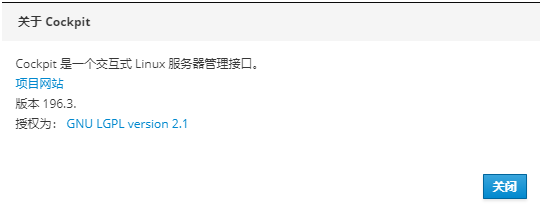
安装好以后,输入http:// ip:9090 就可以打开了,输入用户名 密码之后就可以登陆了。
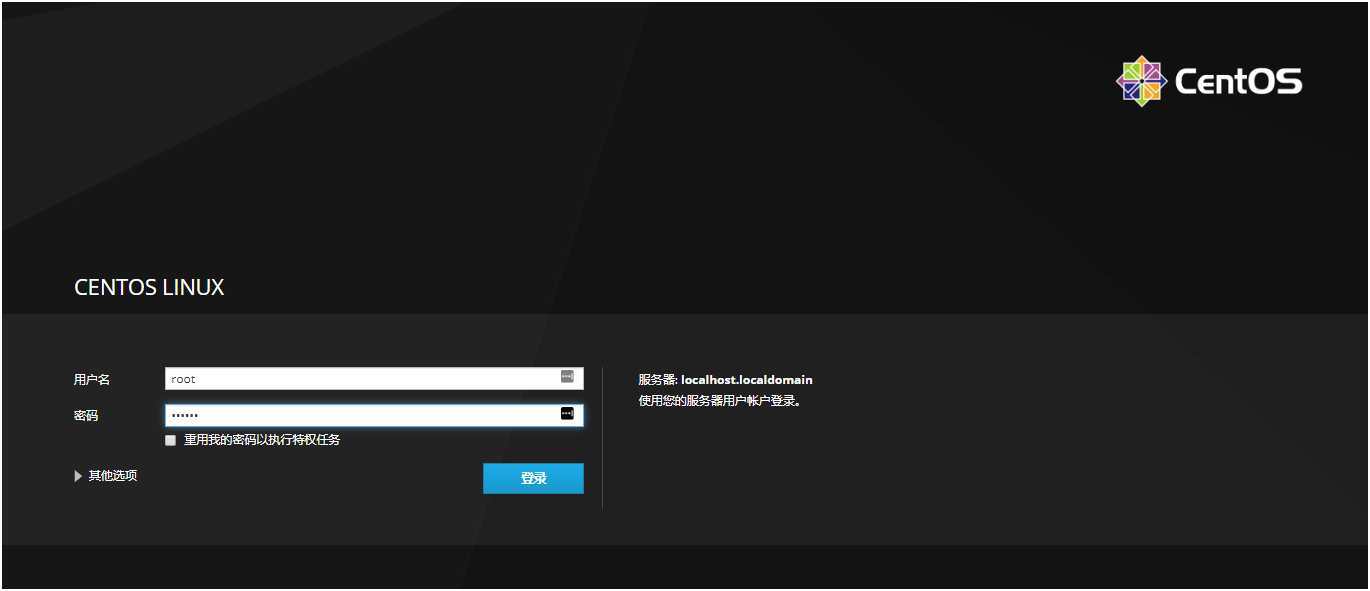
笔者比较喜欢这种监控画面,很符合当下的审美。
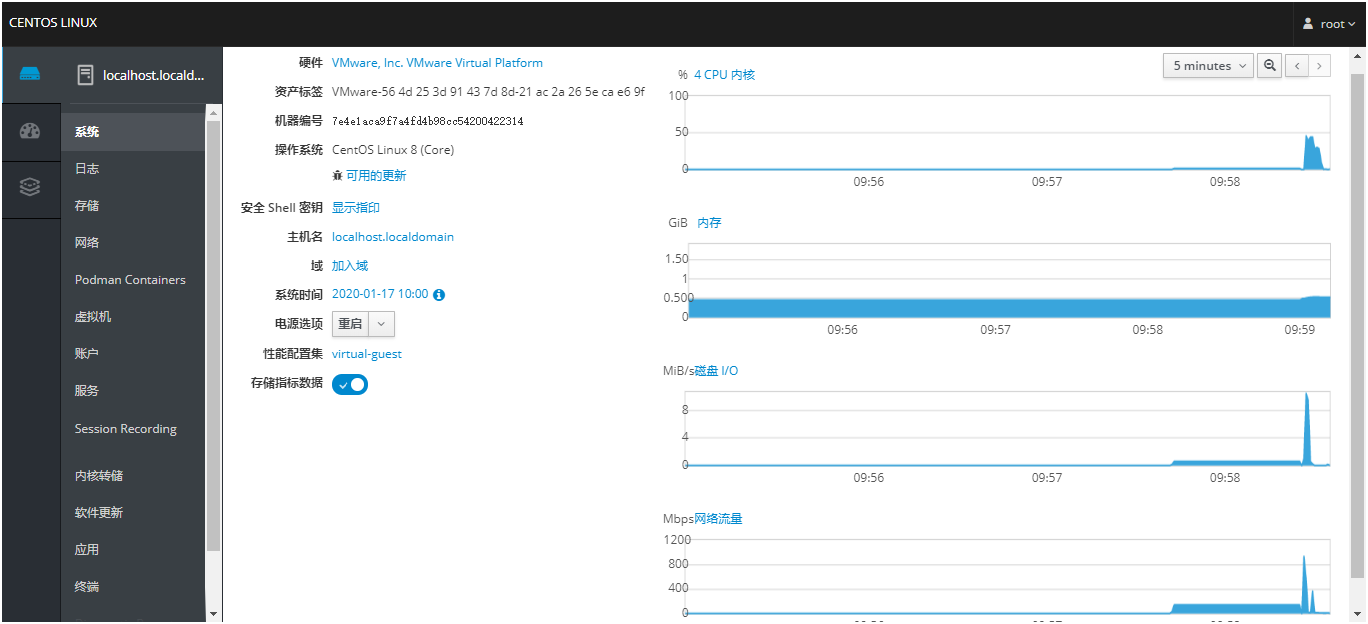
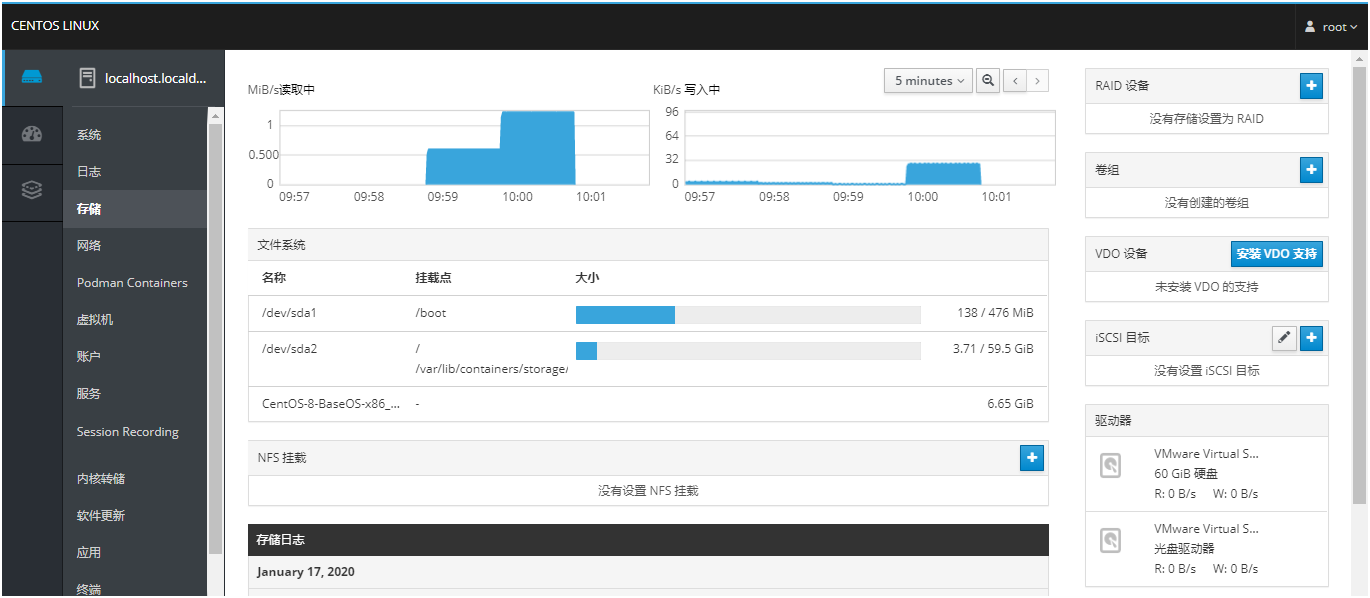
容器管理页面,由于笔者没有安装容器,所以显示空白。
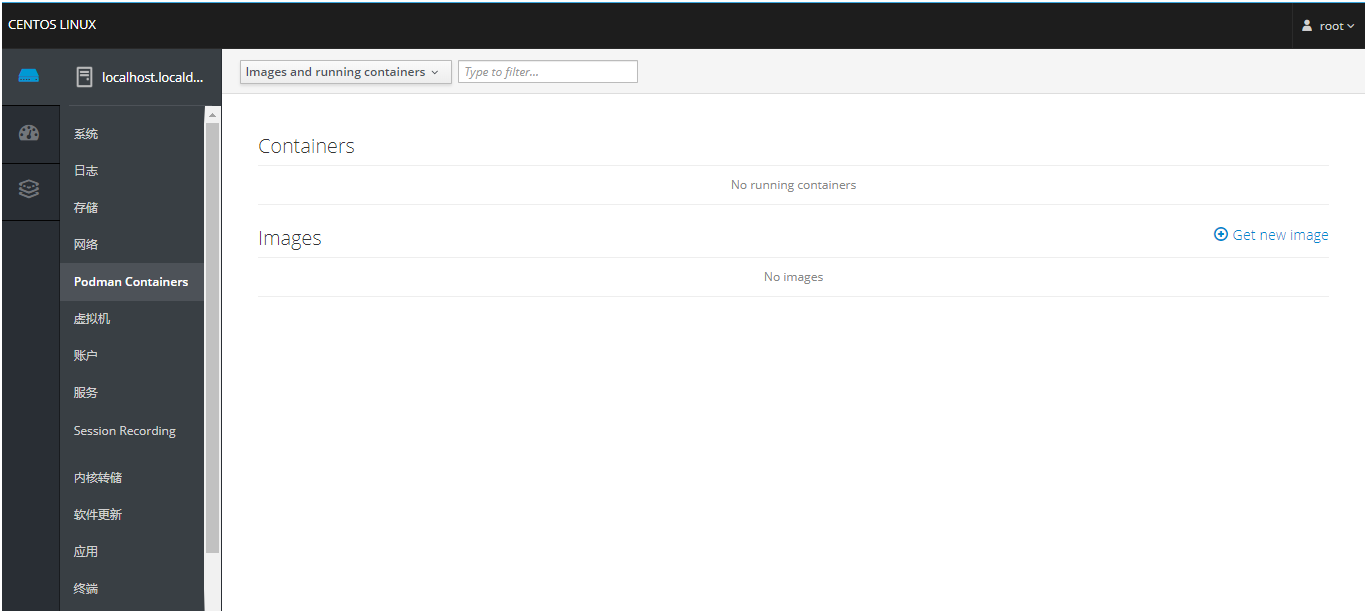
还可以管理虚拟机
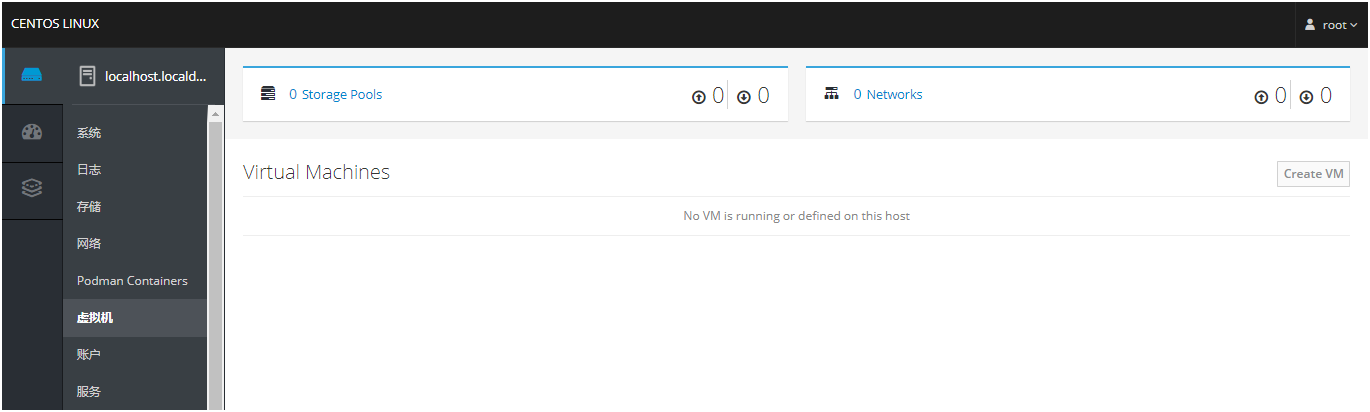
自带的终端笔者体验了一下,感觉不是很好。第一,是有延迟,第二,操作习惯上和Putty之类的工具相比不一样,复制的东西还有点鼠标右键,选择粘贴才可以。
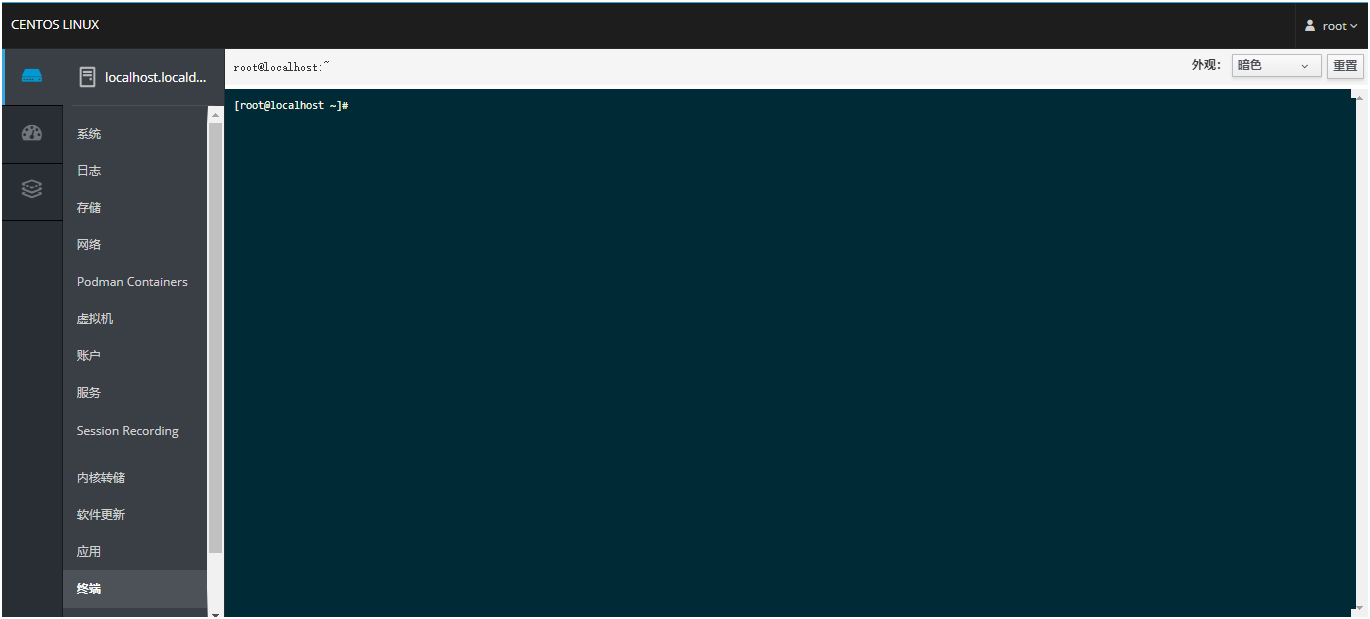
在这个仪表盘上还可以添加多台Linux服务器一起监控。详情可以参考上面介绍的文章。
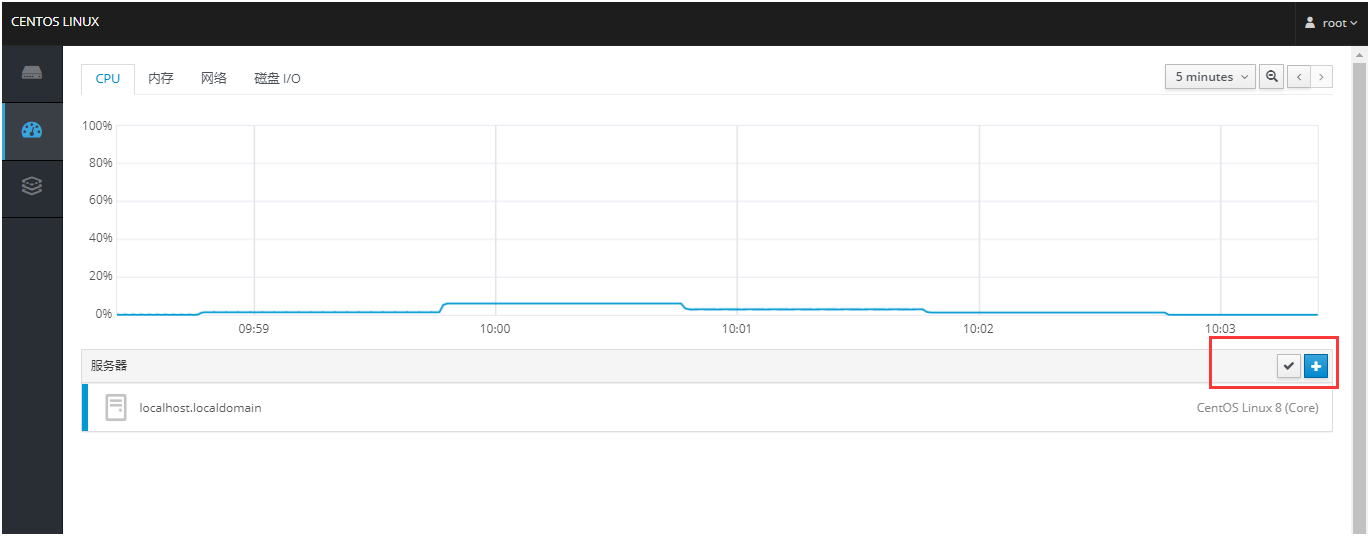
Webadmin
主页:http://www.webmin.com/rpm.html
安装教程https://www.cnblogs.com/andy9468/p/10537201.html
安装过程略 参考官网和上面的连接
安装好以后主界面,可以设置中文简体。截止笔者发稿的时候,最新版本是19.
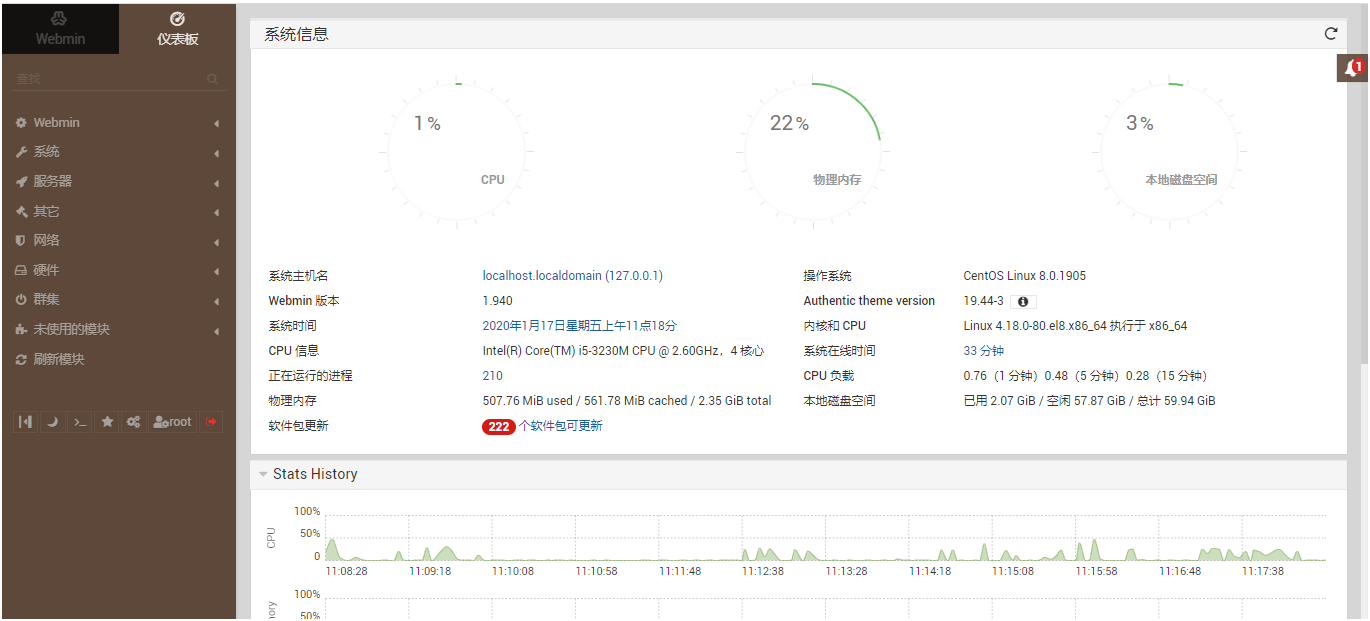
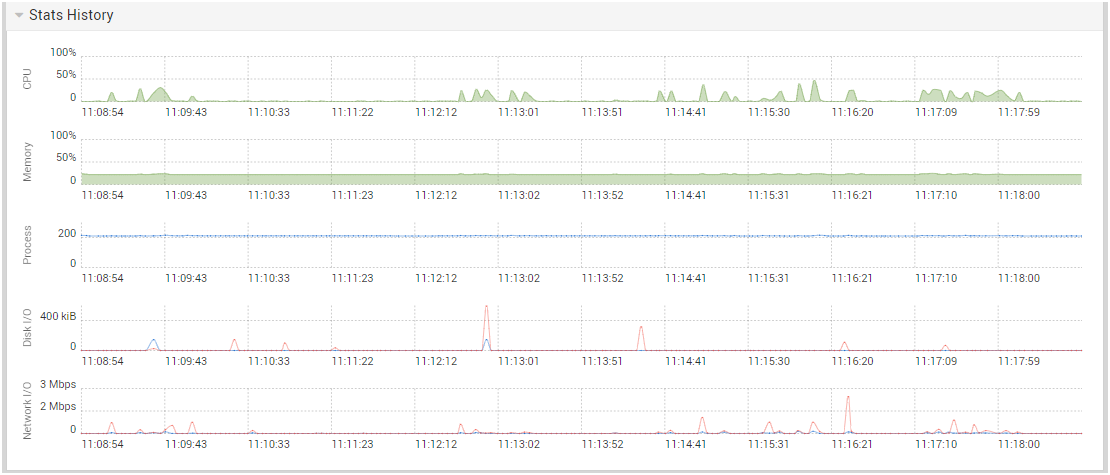
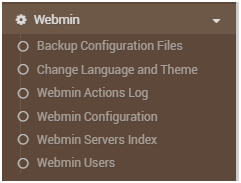
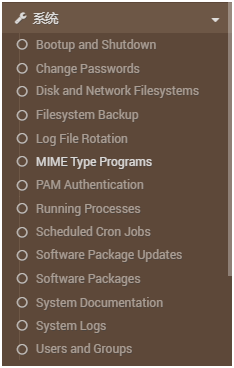
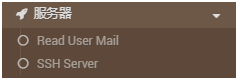
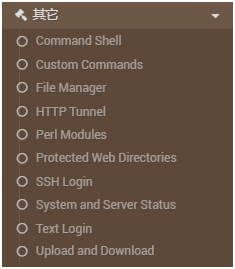
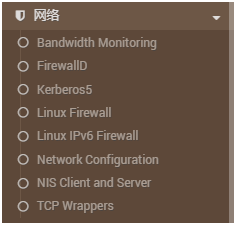
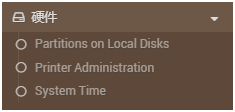
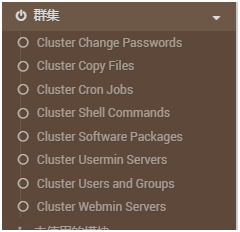
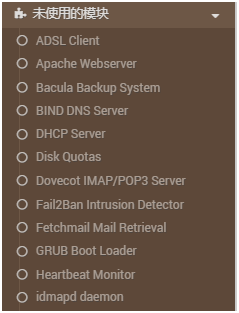
总结:这2个开源的Web 管理工具,总体上笔者更倾向Cockpit一些。
cPanel
官网:https://cpanel.net
目前 cPanel版本不支持 CenotOS 8,笔者换CentOS 7的环境。
根据您的硬件和网络,此安装过程将需要10-50分钟。有的说是2小时。
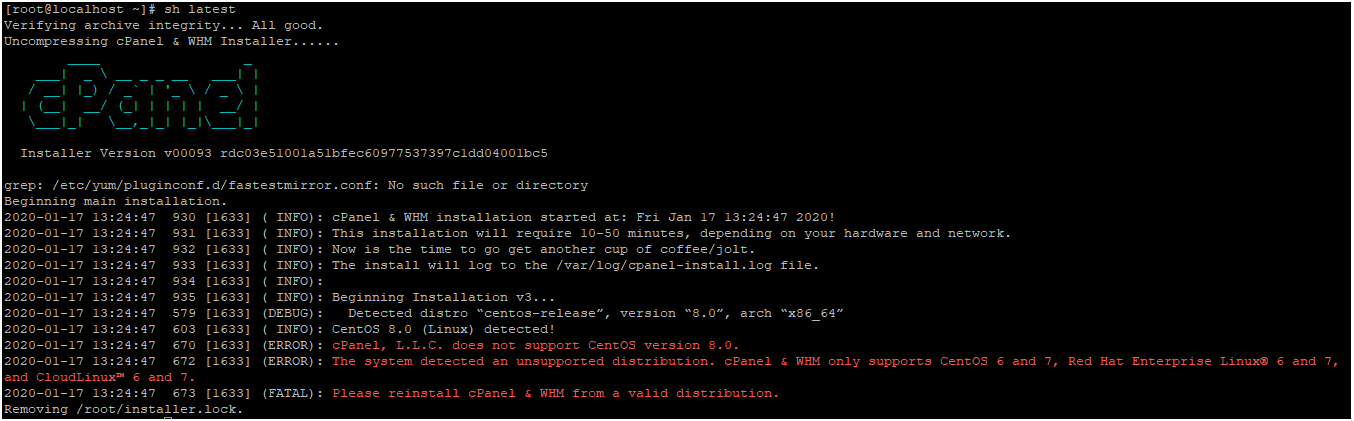
安装教程,这个链接很靠谱
https://www.howtoing.com/install-cpanel-whm-in-centos-7,上面说一旦您安装了cPanel / WHM,就无法从系统中删除。 您将不得不重新安装操作系统以将其删除。
收到邮件中的安装方法
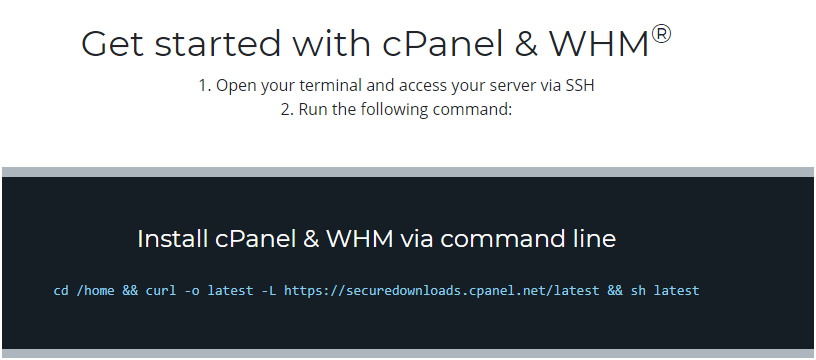
笔者无法下载latest文件,用迅雷下载,然后用WinSCP上传的
要先设置好主机名 vim /etc/hostname 然后重启生效
使用 systemctl set-hostname cpanel.howtoing.lan 无效

接着又检查 NetworkManager
关闭方法 https://documentation.cpanel.net/display/CKB/How+to+Disable+Network+Manager
systemctl stop NetworkManager
systemctl disable NetworkManager
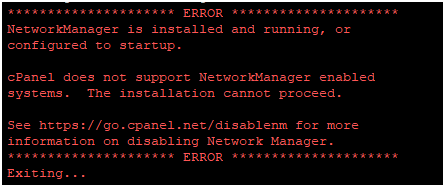
总算是运行了,有一条黄色告警,不用管它。等安装完成就可以了。
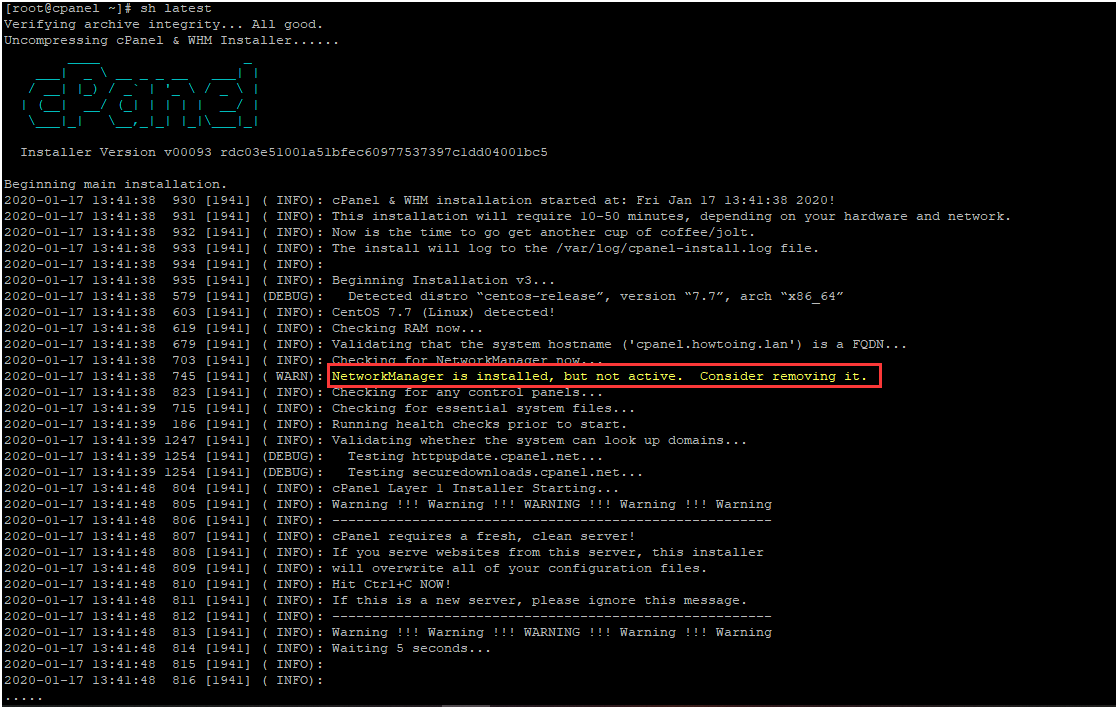
从安装过程中发现自动脚本是从这个网站上
抓取程序的 http://httpupdate.cpanel.net/RPM/11.78/centos/7/x86_64/,版本是11.78,
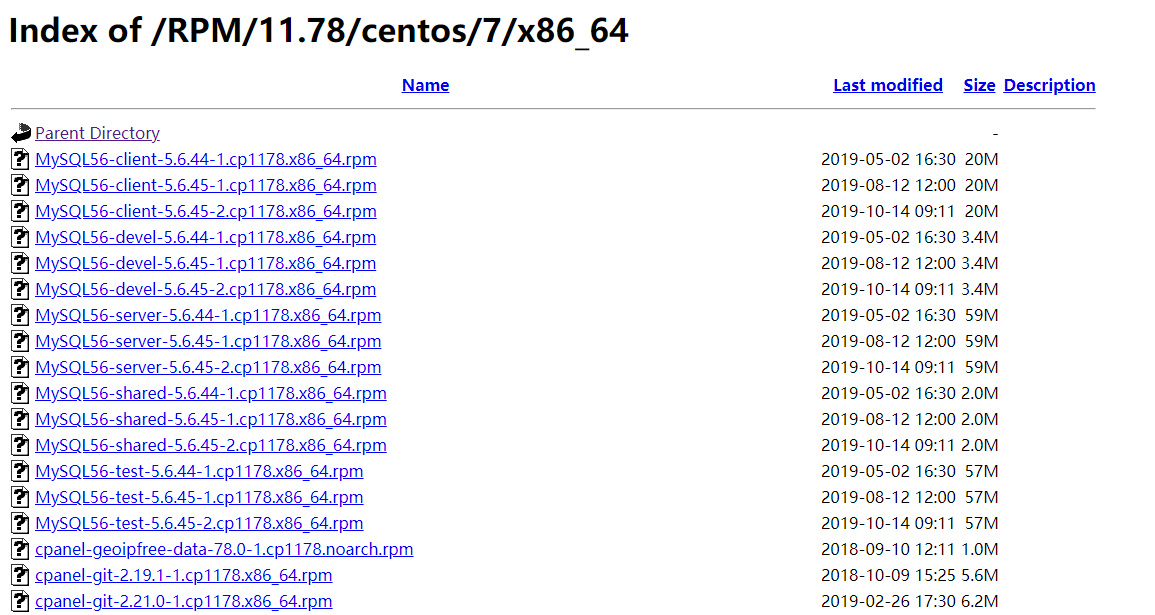
笔者同时看了一下,截止笔者发稿,最新版本是11.86,但是不知道为什么脚本不是安装最新的。
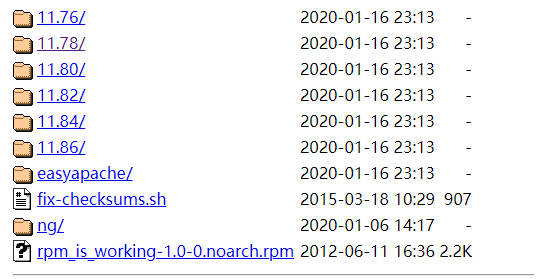
笔者也发现,最新的11.86版本支持最新的CentOS 8版本。
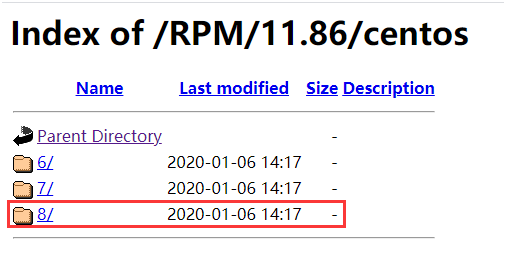
https://securedownloads.cpanel.net/ 查看网站上的脚本确实已经是最新的了,但是版本不是最新的
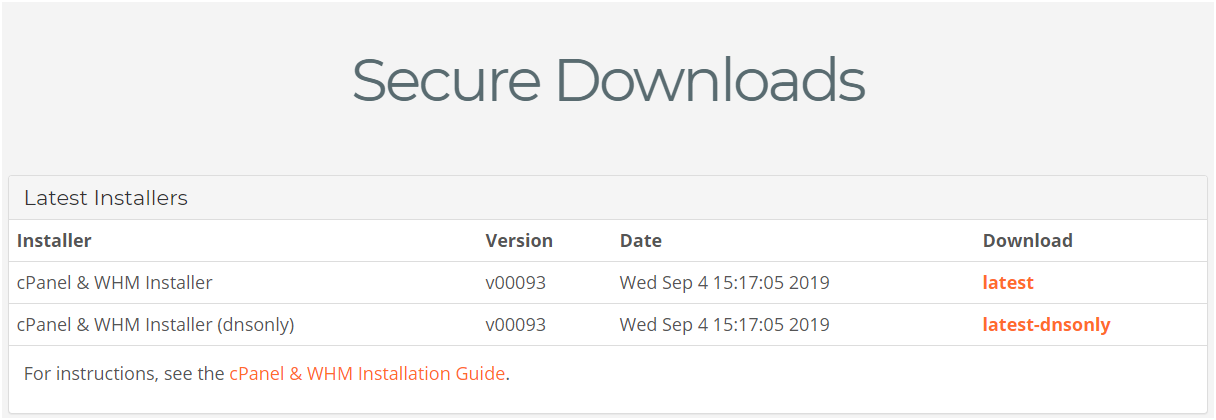
笔者在http://httpupdate.cpanel.net/ 上看到最新稳定版本是11.84,11.86估计还在测试中,还没正式发布。
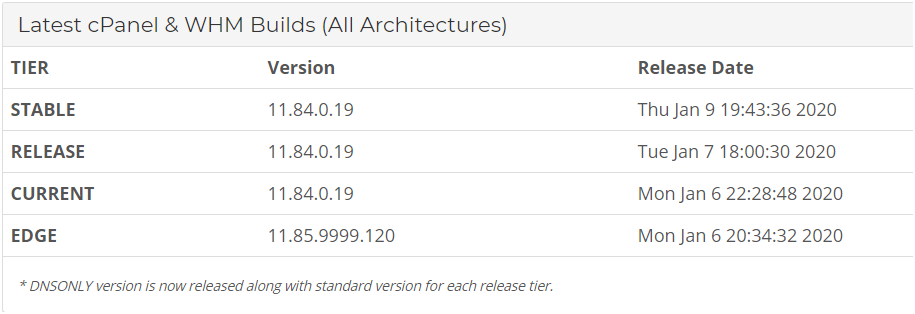
安装结束,程序会给你统计安装时间,总计时间是120分钟0秒,2小时。但是不知道为什么最后是 11.84版本,笔者中途走开了,没看到之前的日志。
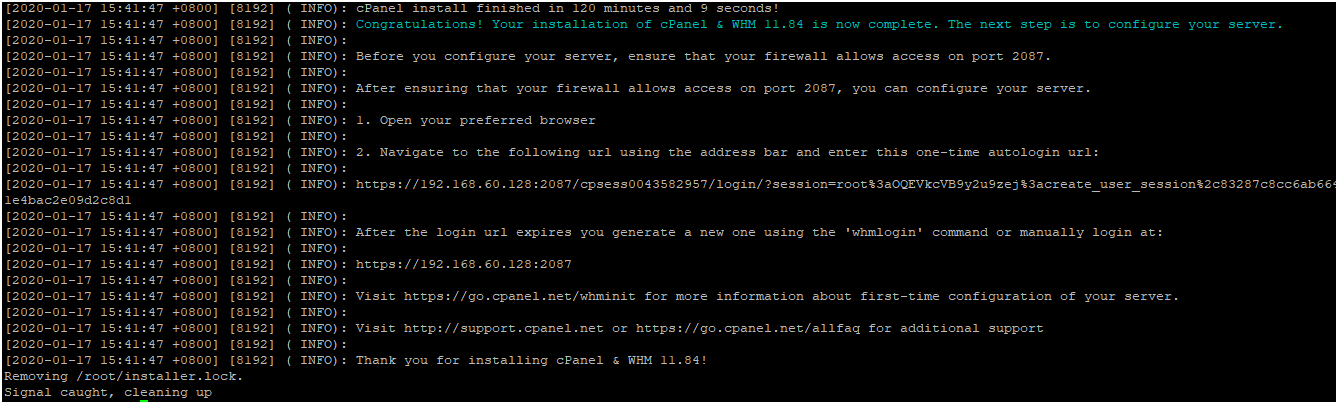
然后访问https://192.168.60.128:2087/ ,输入 root , 123456
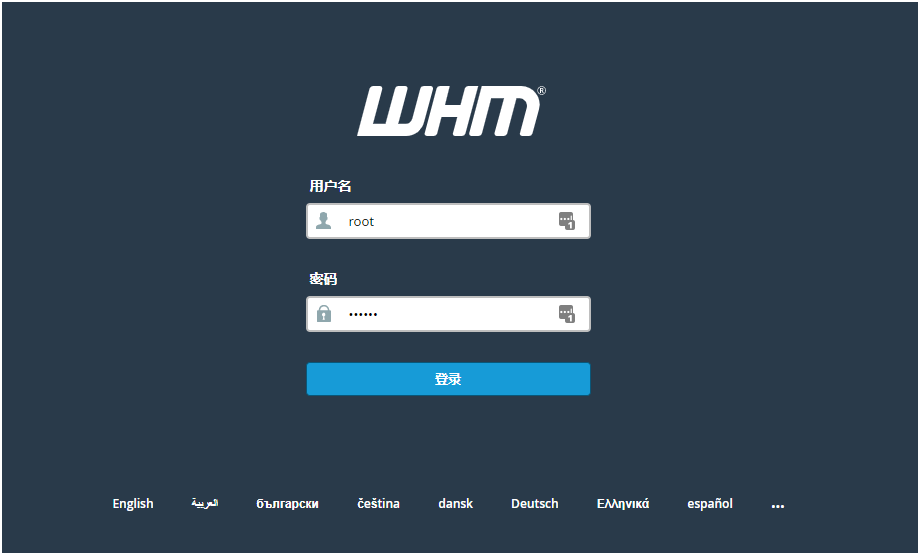
点开右下角 … 按钮
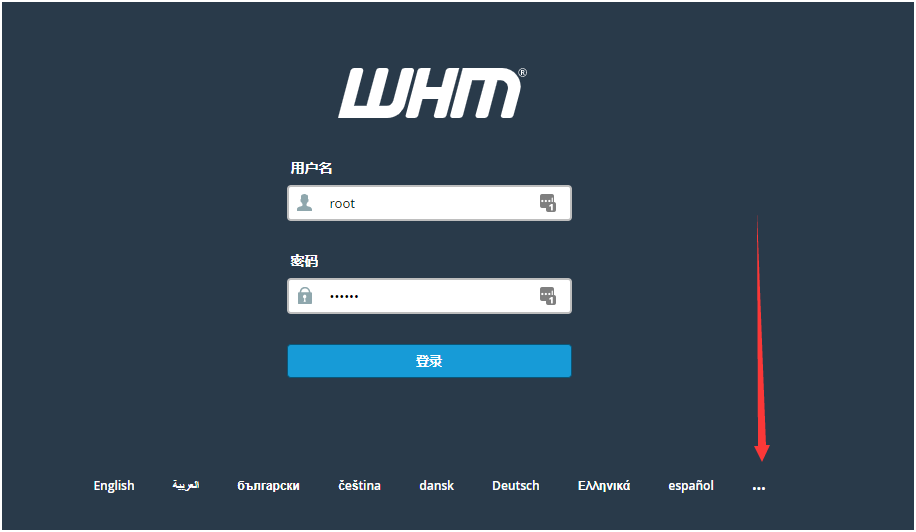
右边下拉菜单滚动到最底部,选择中文简体。
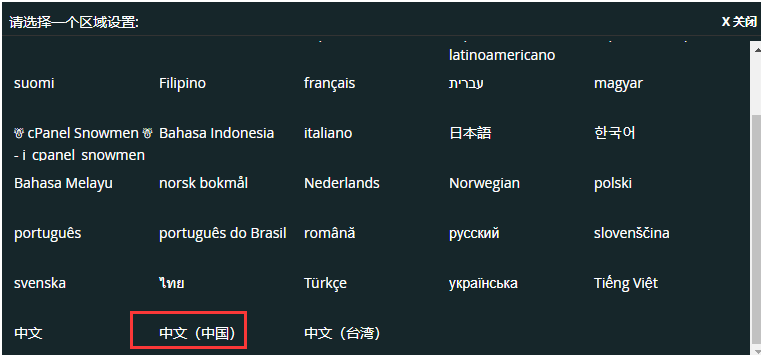
正在登录中
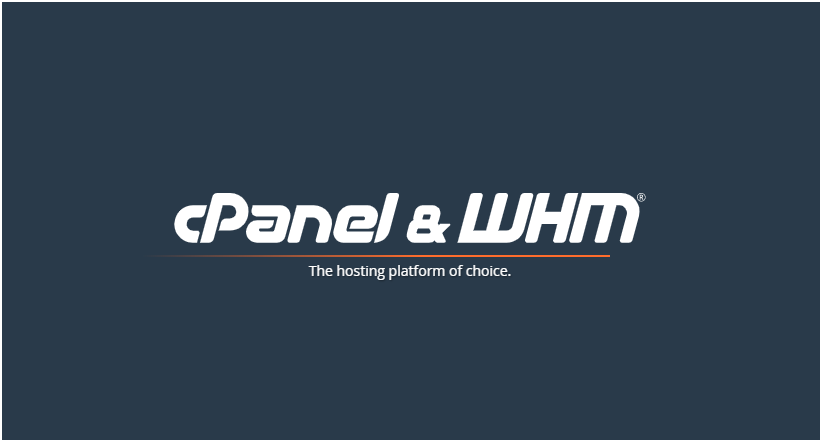
选择Agree
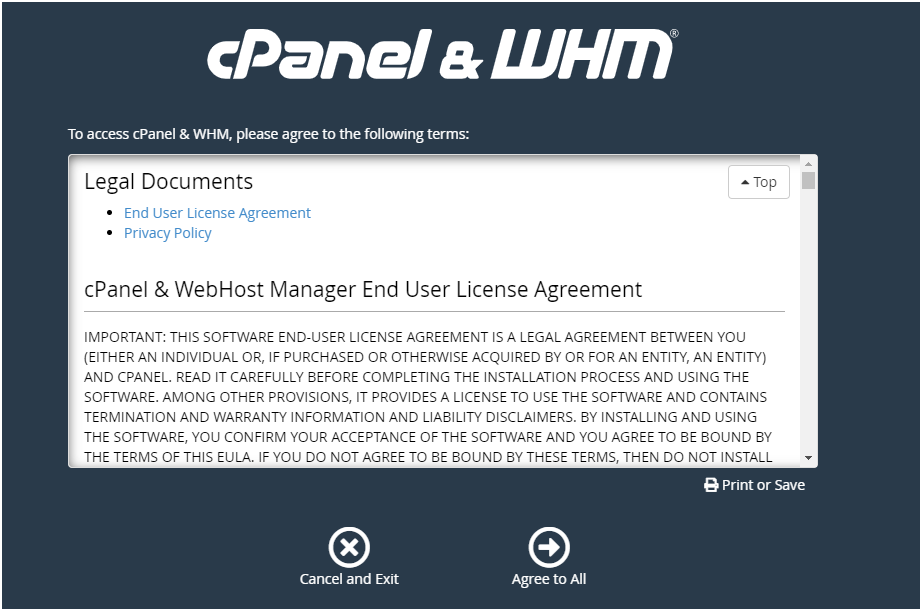
接下来是邮件地址,接受报错信息的,如果域里面有Exchange或者邮箱服务器,可以填写。
然后是DNS服务器,本例笔者选择跳过。
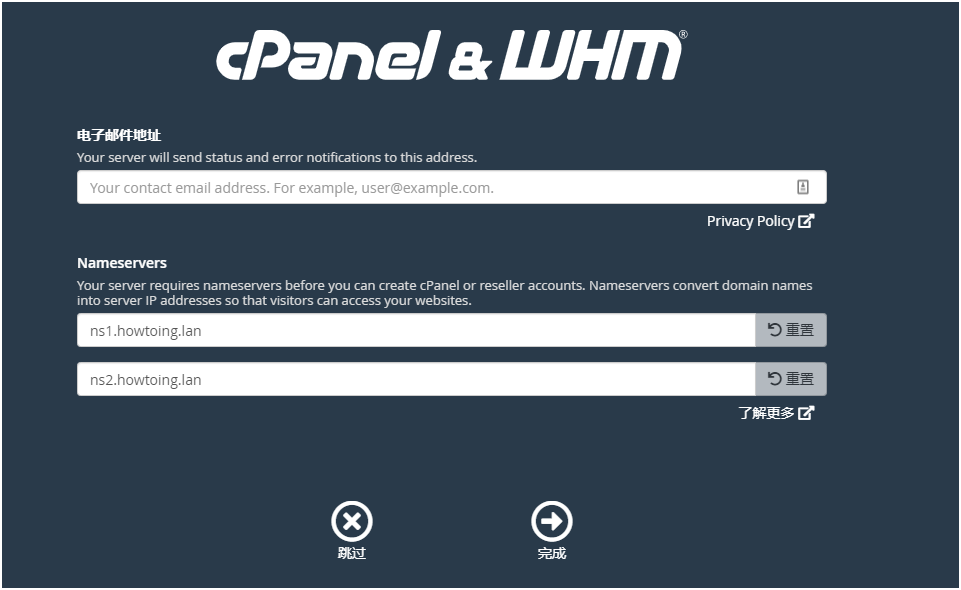
登录主界面。
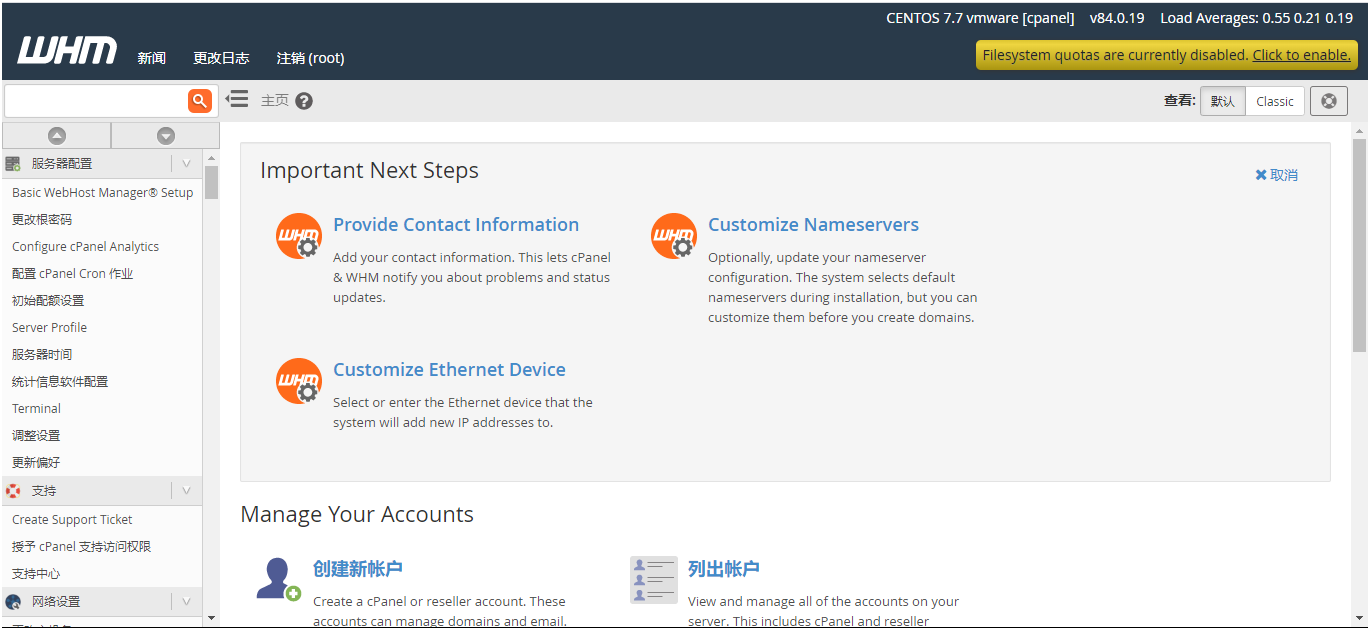
有这么多功能
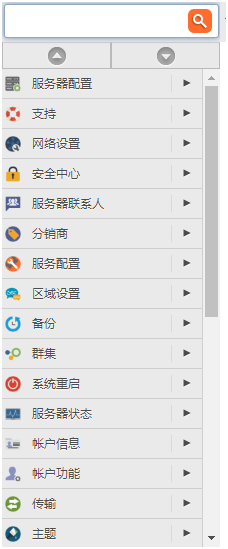
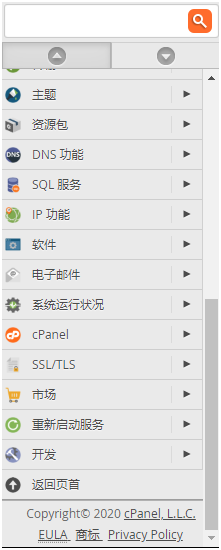
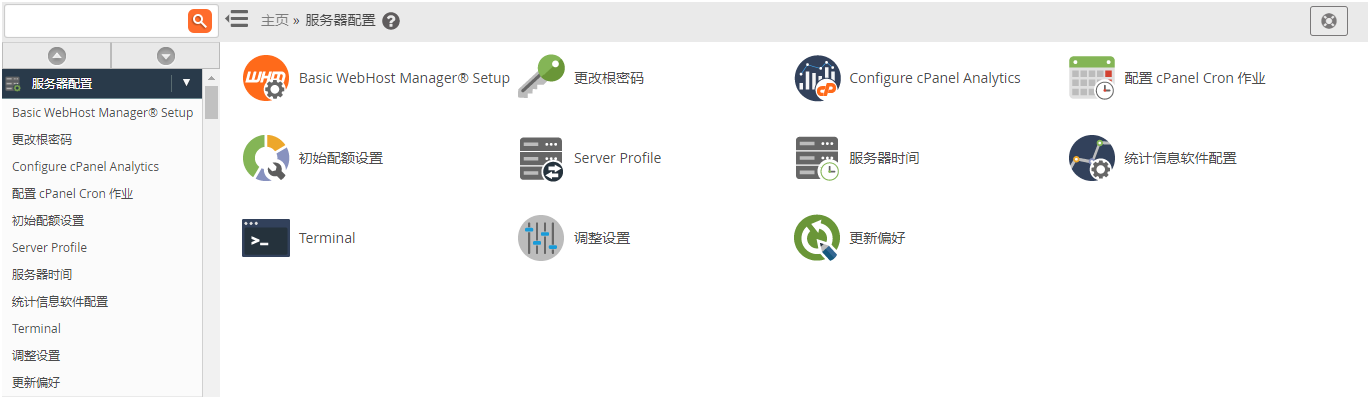

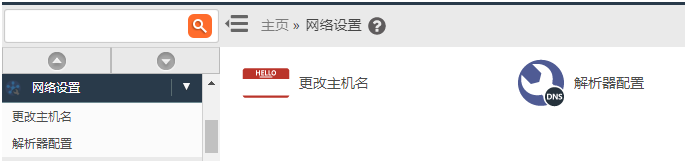
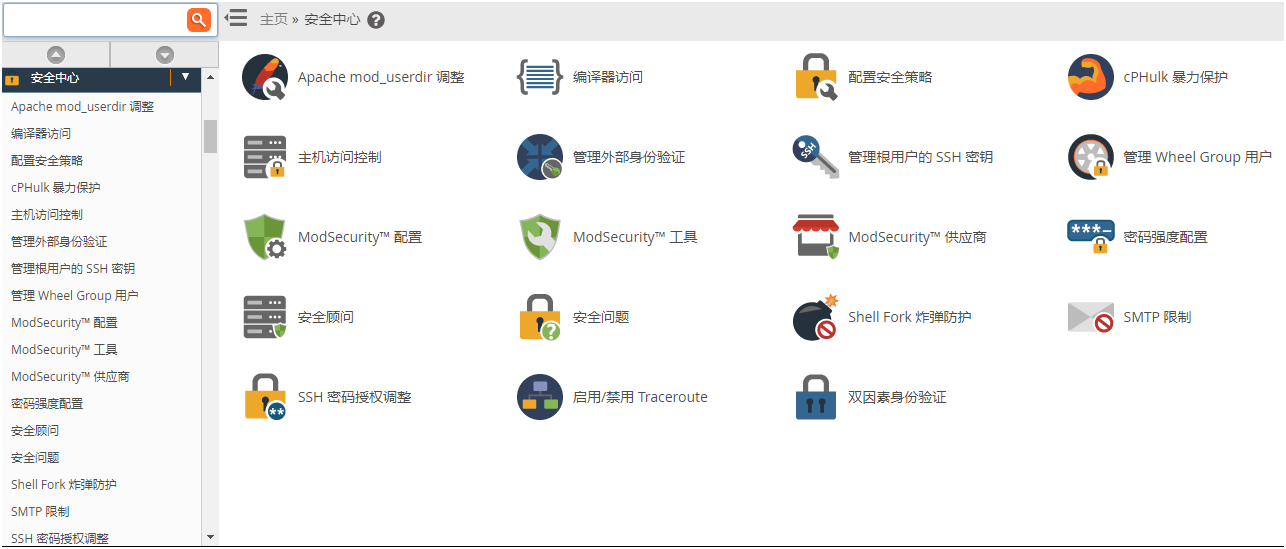
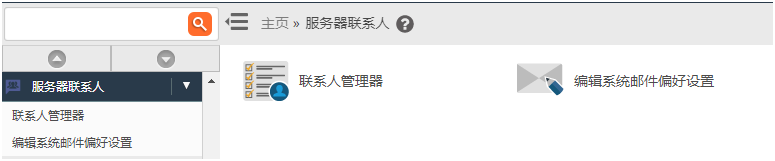
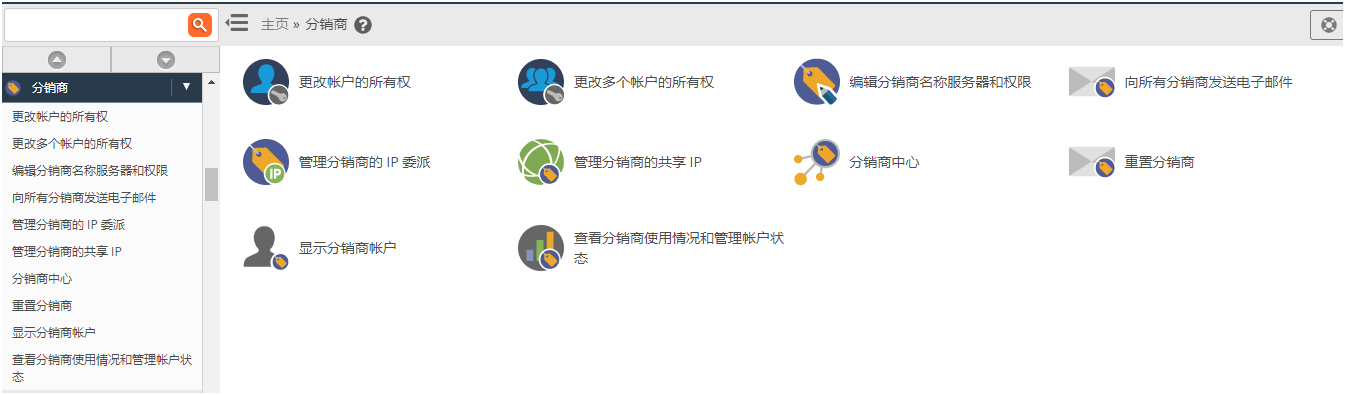
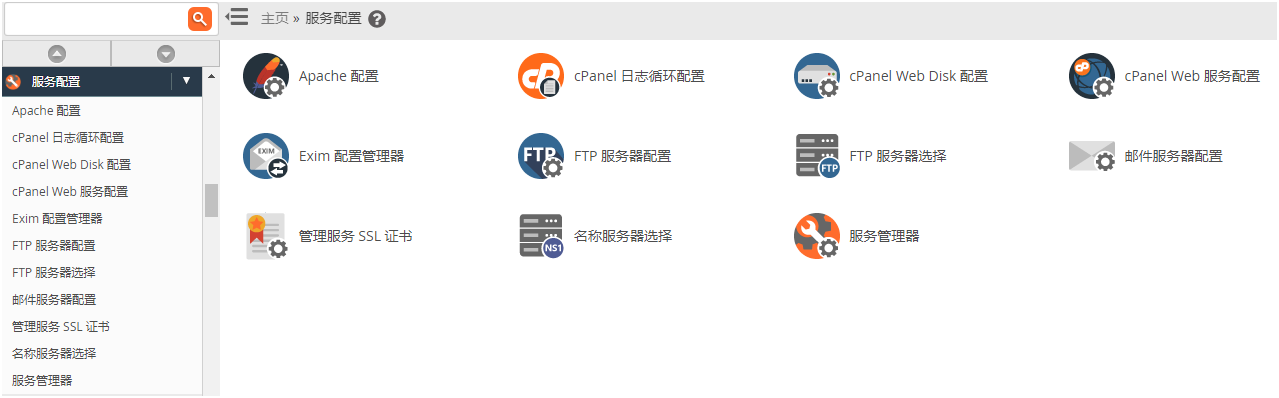
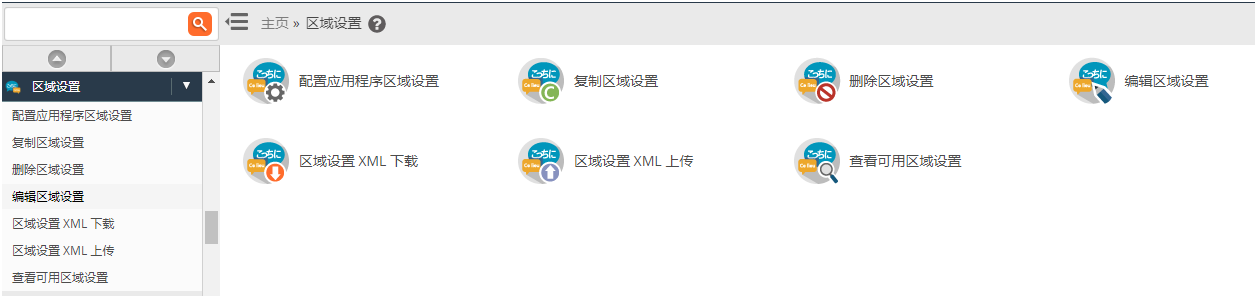

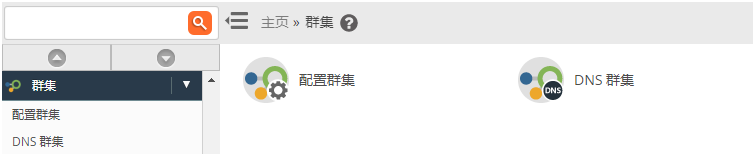
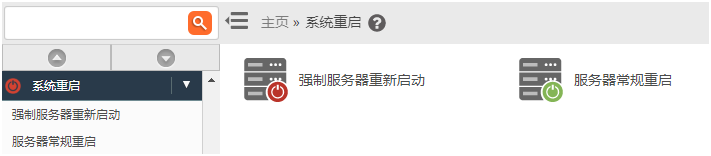

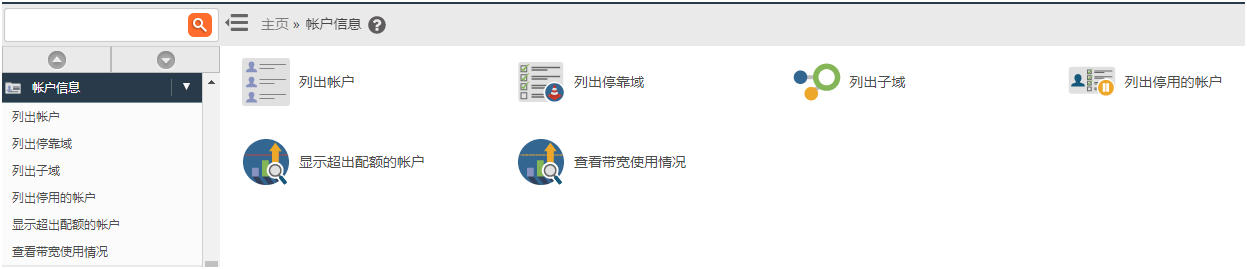
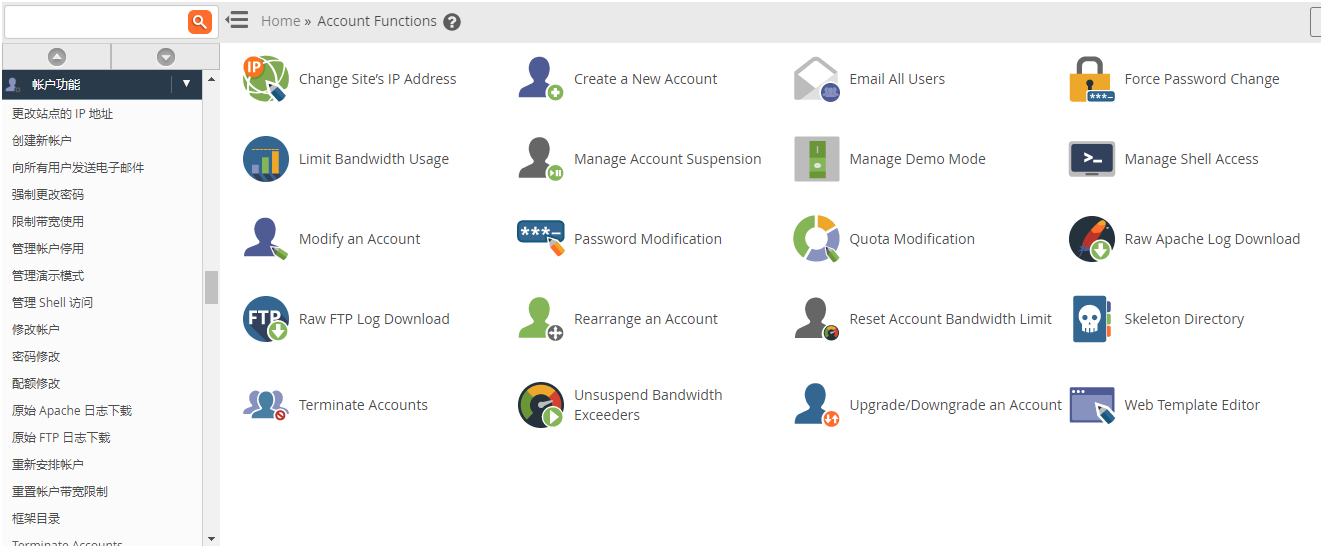
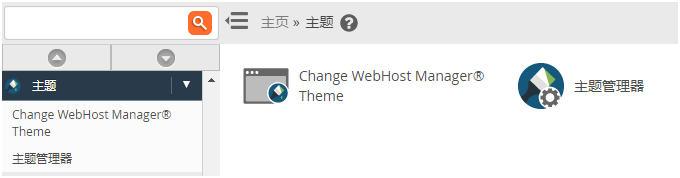

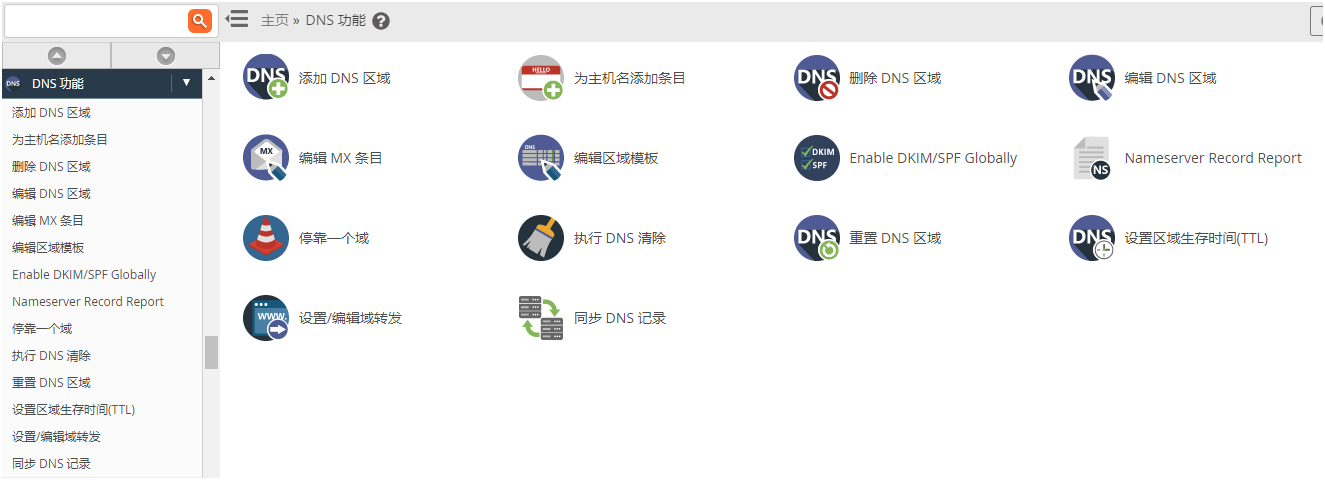
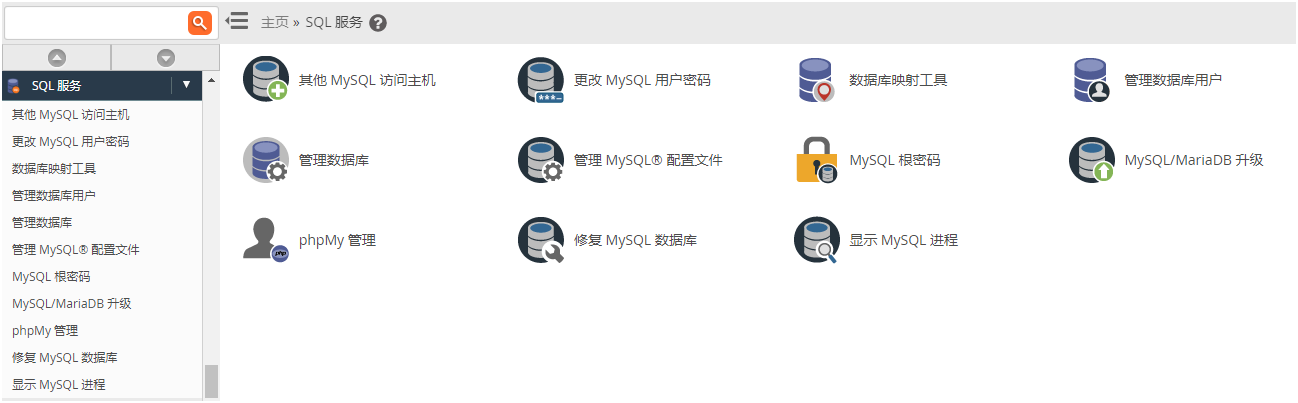
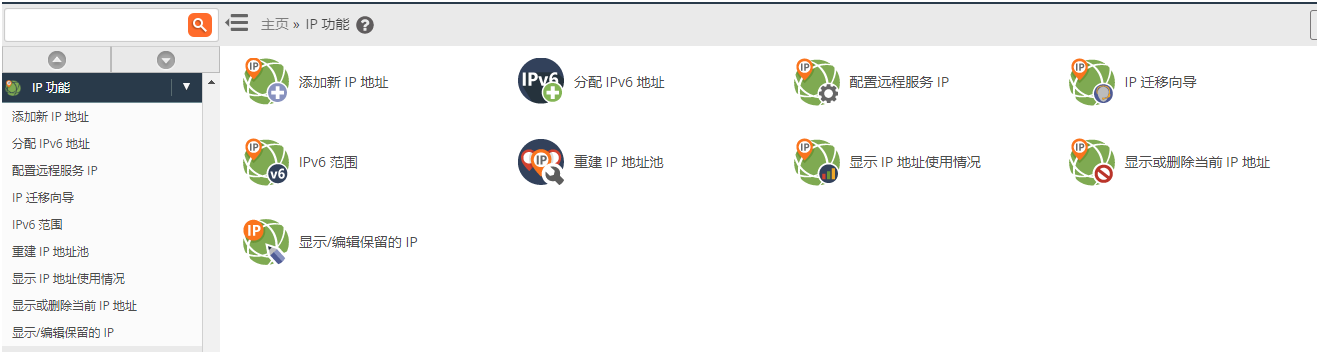
这边笔者要着重强调一下这个 EasyApache 4组件,它可以很方便的让管理原配置Apache、PHP 等组件的版本。
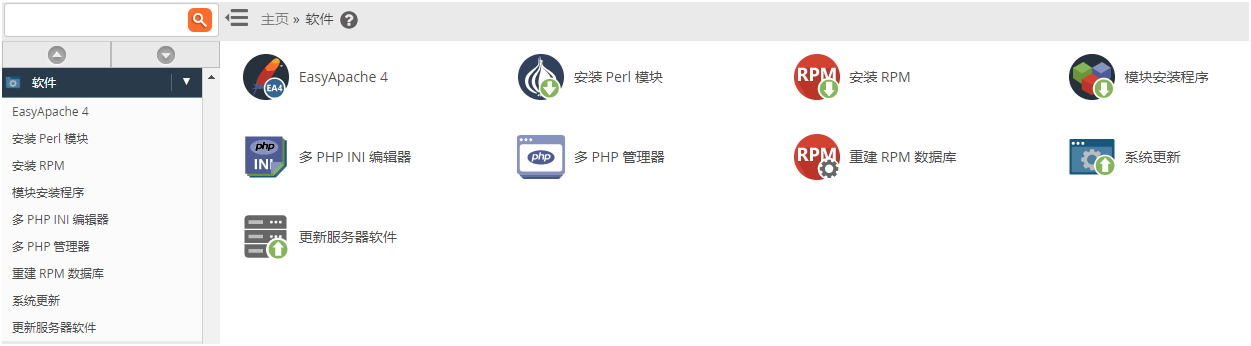
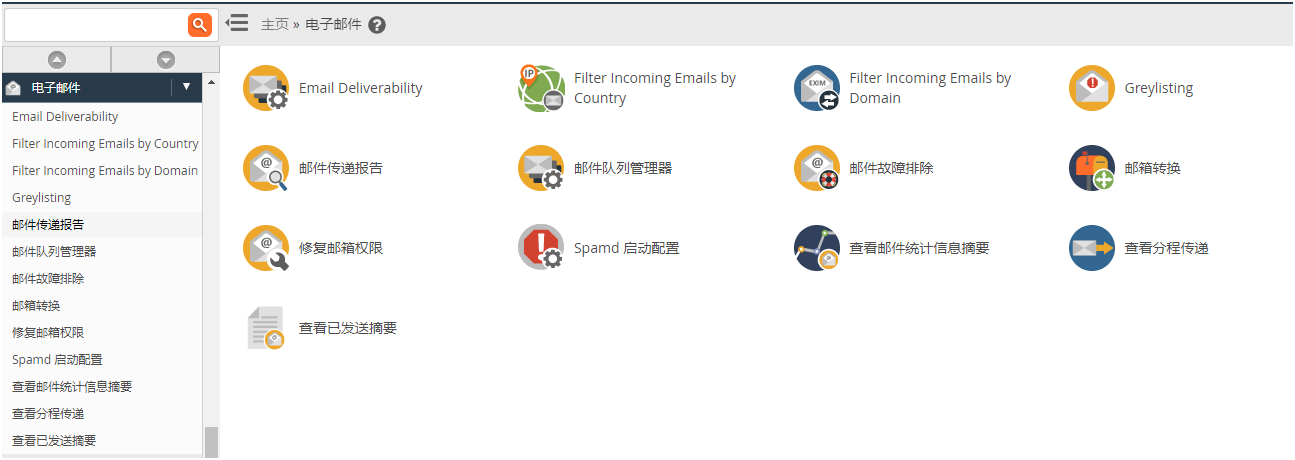

cPanel 对系统自身的监控不多,只有磁盘使用情况和一些进程。
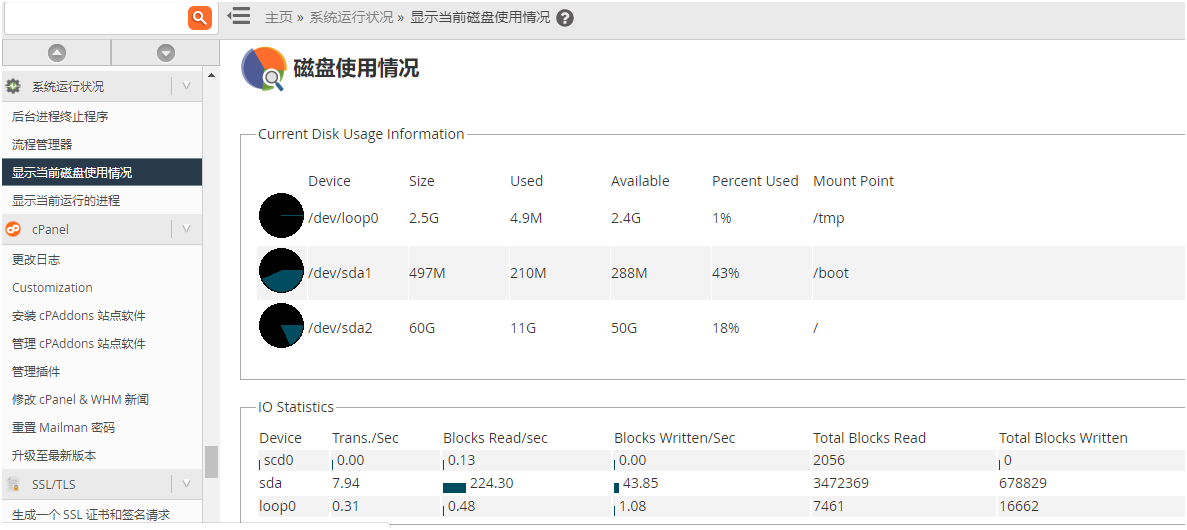
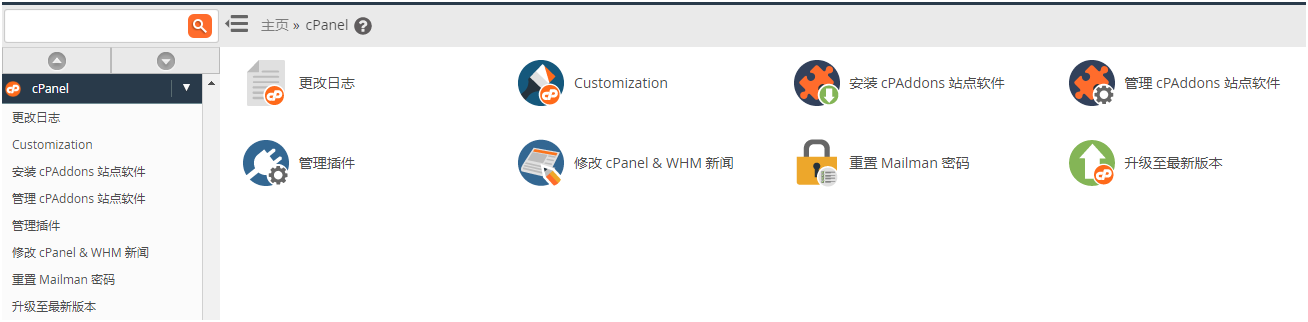
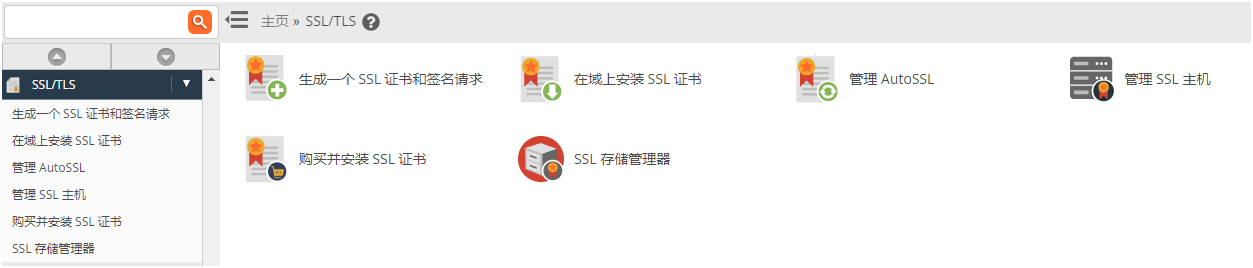
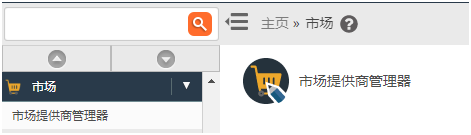
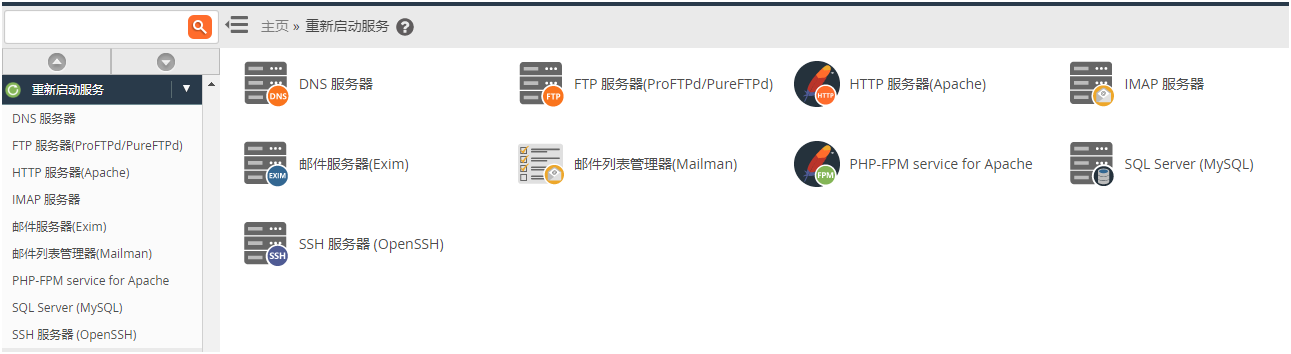
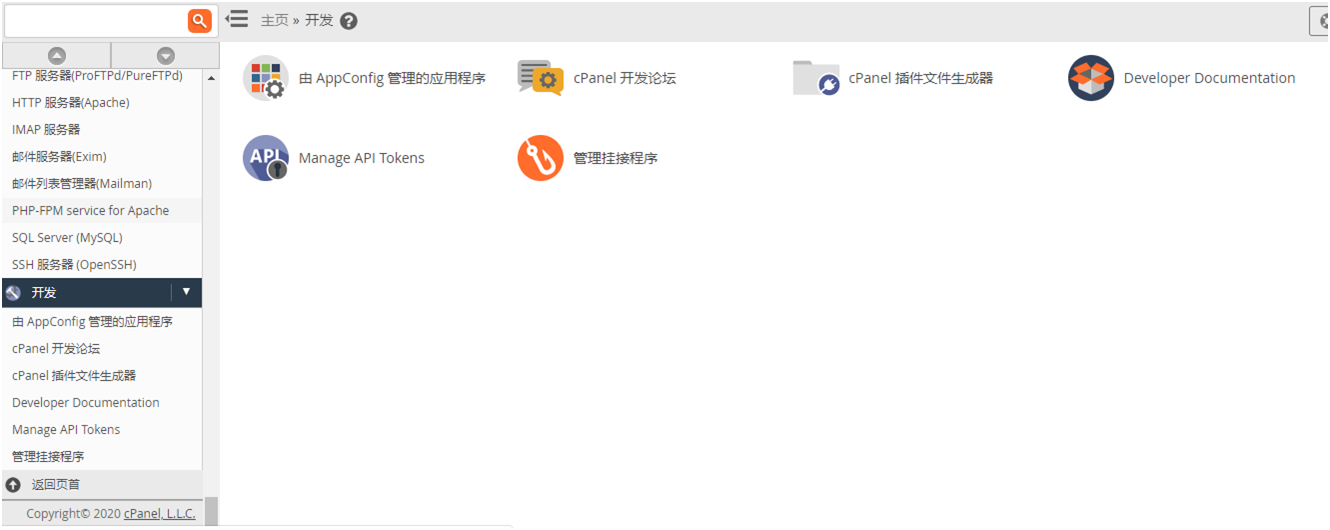
笔者在安装日志上看到,路径/var/log/ cpanel-install.log,上看到有部分是安装软件的,所以我们可以先提前安装好,节约时间。
yum -y install wget bzip2 gnupg2 rdate xz yum yum-fastestmirror nscd crontabs sysstat
yum –downloadonly -y install numactl-libs grep shadow-utils coreutils perl-DBI python python-devel python-docs python-setuptools quota quota-devel expat expat-devel elinks js libssh2 libssh2-devel libvpx nss_compat_ossl scl-utils perl-libwww-perl krb5-devel perl-Compress-Raw-Bzip2 perl-Compress-Raw-Zlib autoconf automake
yum install bind bind-libs bind-utils boost-program-options compat-db ea-cpanel-tools ea-profiles-cpanel gd gd-progs glibc-static libaio libevent lsof nano pam-devel patch psmisc python-docs python-setuptools quota rcs rsync screen smartmontools unzip yum-plugin-universal-hooks yum-utils zip
笔者也发现,安装这么长时间主要还是安装的主要软件比较大,后续再研究离线安装的办法,以达到节省时间的目的。
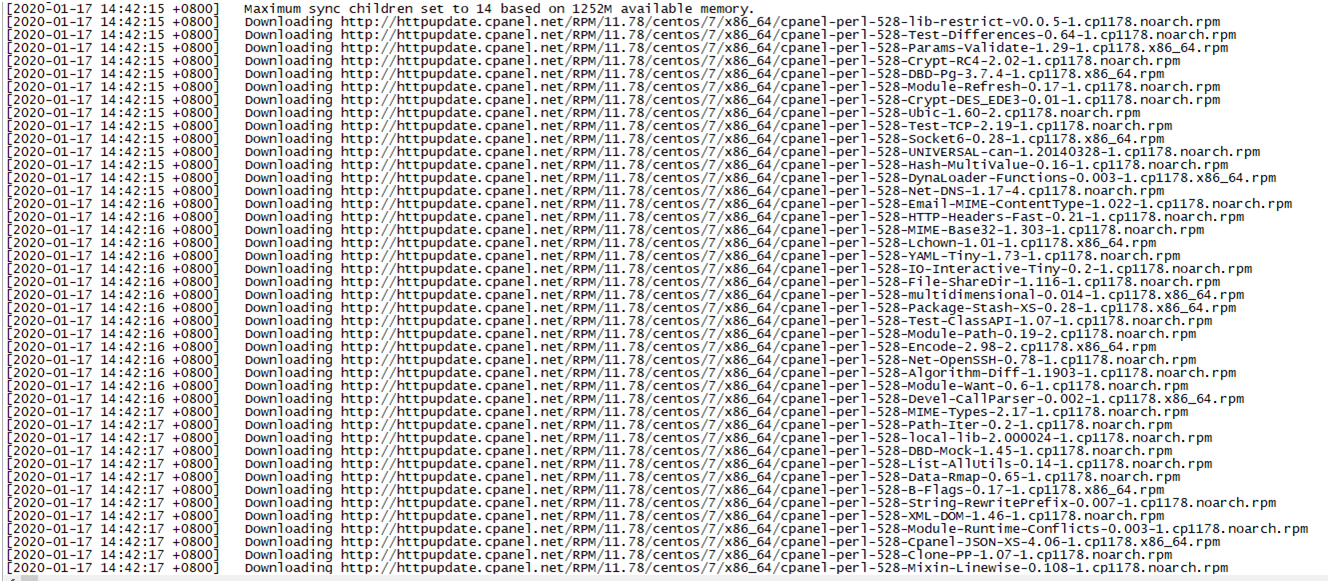
Plesk
参考安装文章https://blog.csdn.net/wkl7123/article/details/53294657
在主页选择 Try for free 试用。
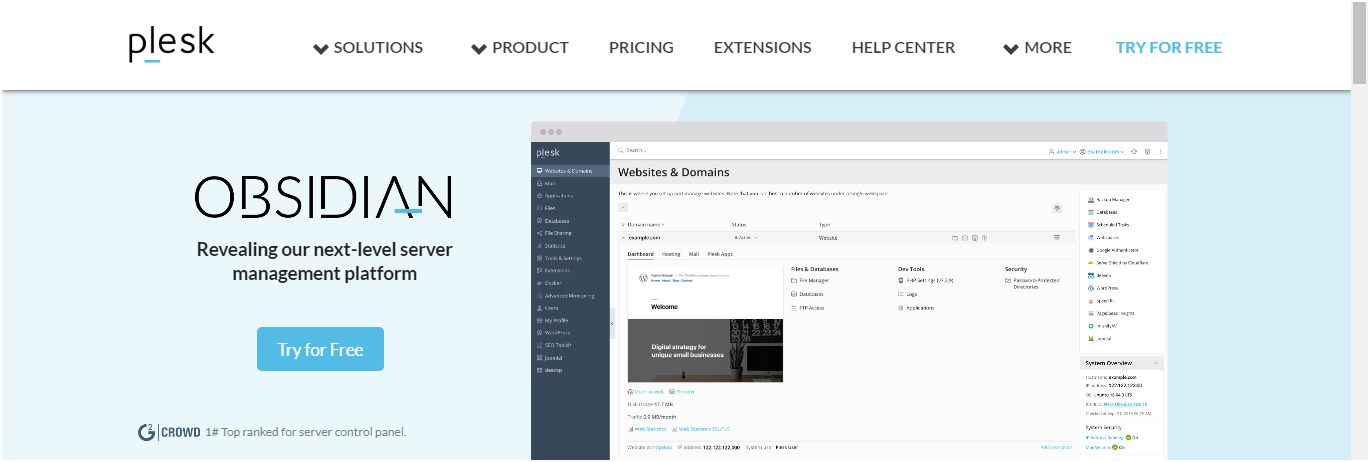
填写信息
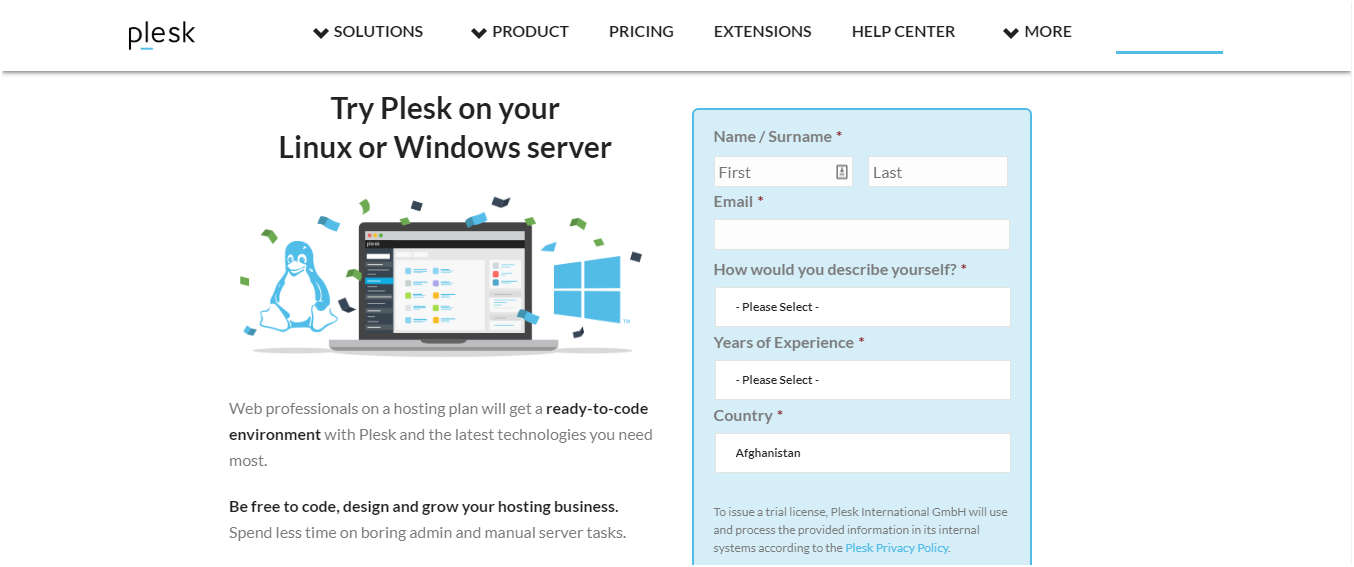
Get License Key
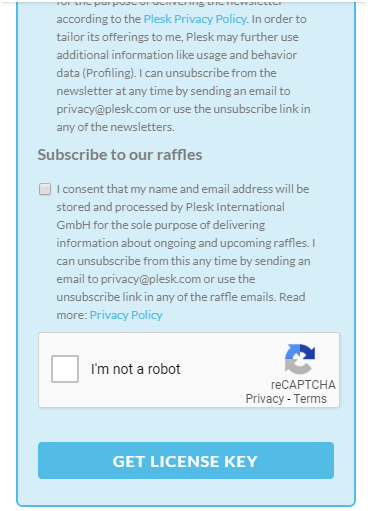
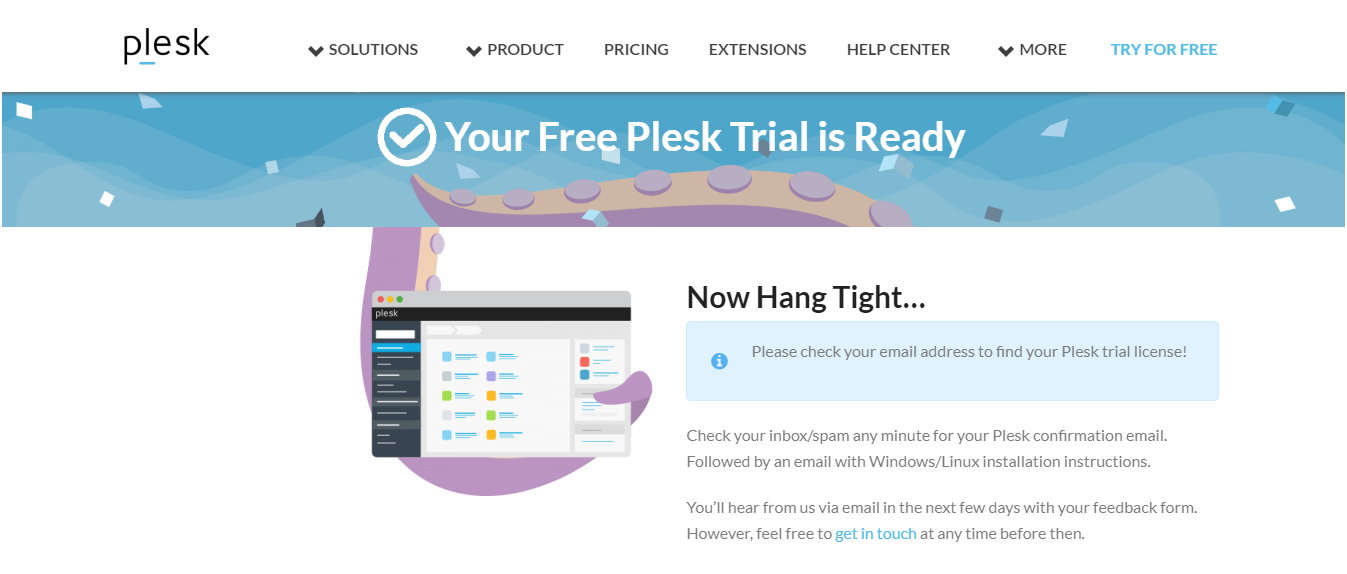
完了以后邮箱会收到一封确认邮件,
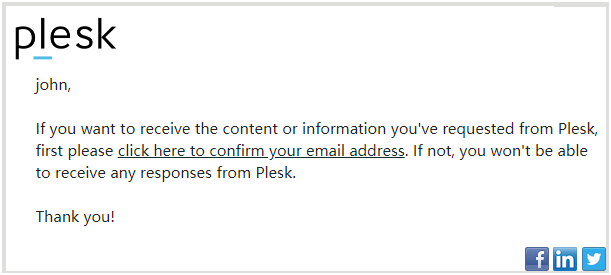

然后会收到一个激活码

邮件当中也附带了安装方法
1、Web端的自动安装

2、Linux版手动安装

3、Windows版安装

在安装要求说明上,只支持Server版 https://docs.plesk.com/release-notes/onyx/software-requirements/
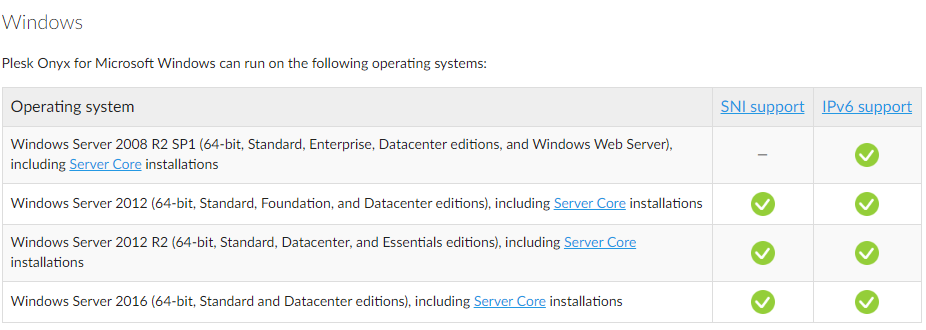
本例笔者选择Linux在线安装。
sh <(curl https://autoinstall.plesk.com/one-click-installer || wget -O – https://autoinstall.plesk.com/one-click-installer)
也可以采用GUI和ISO方式安装
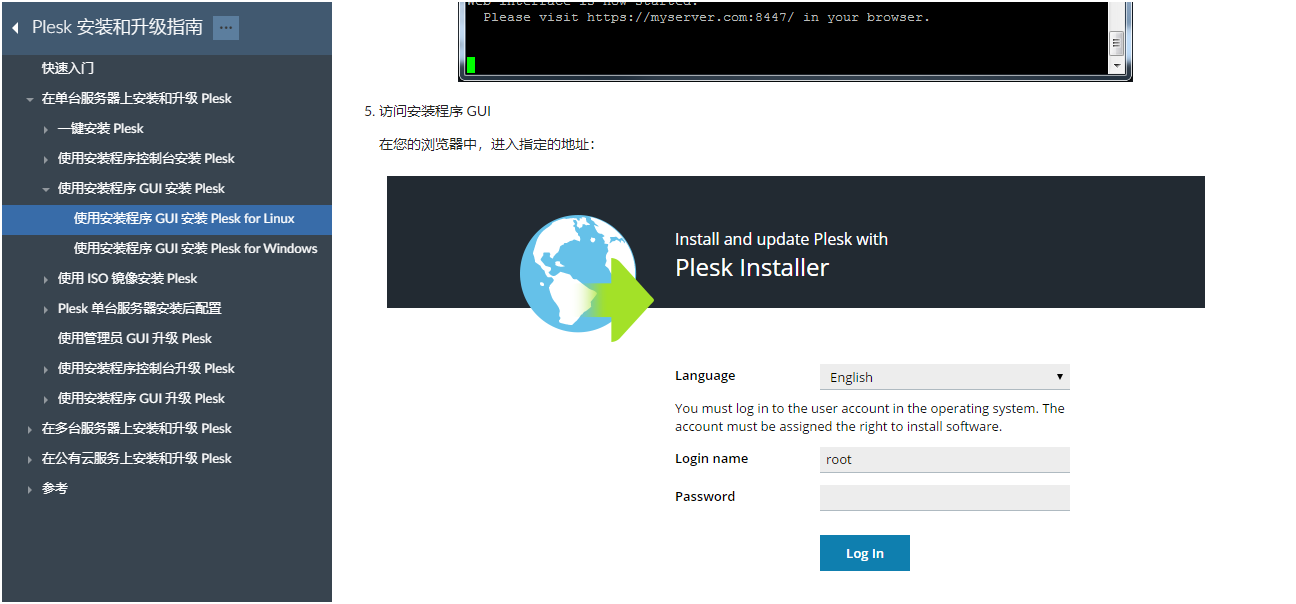
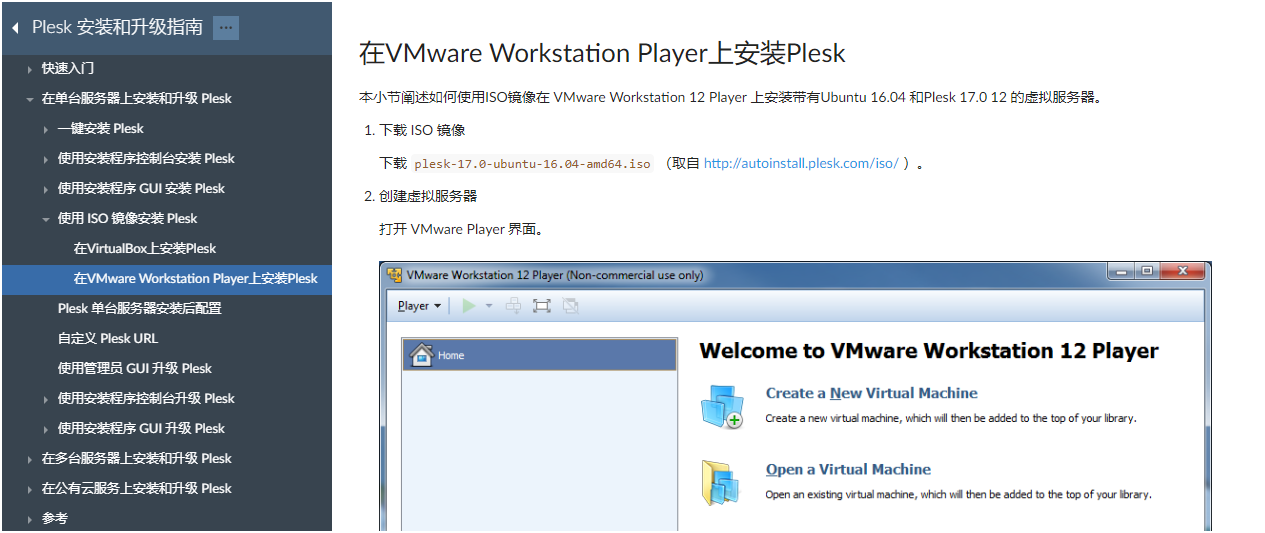
http://autoinstall.plesk.com/iso/
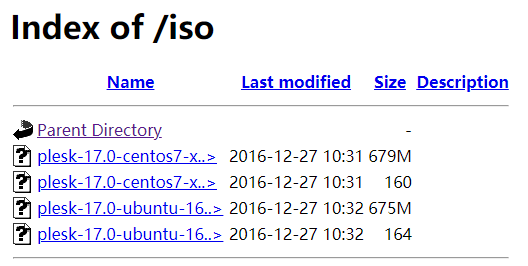
plesk 文档自带中文简体翻译
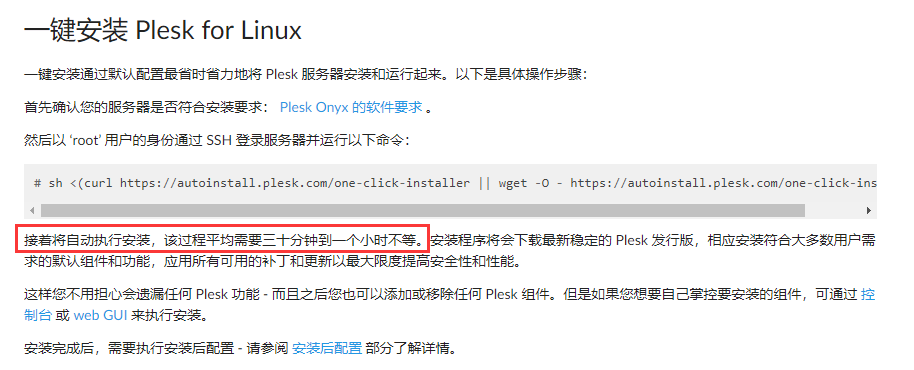
从安装脚本中看到文件抓取地址 http://autoinstall.plesk.com/
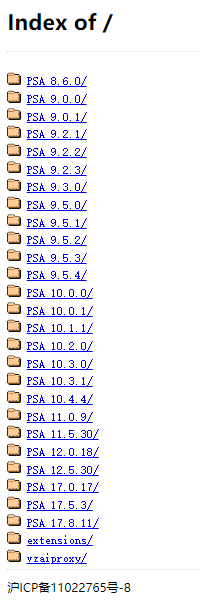
按照推荐的上面的文章里的方法查看如下链接,
http://ch.origin.autoinstall.plesk.com/Parallels_Installer/
这里让笔者疑惑的是 CentOS 7.7 是最后一个版本,哪里冒出来的7.8、7.9、7.10、7.11、7.12、7.13、7.14呢?
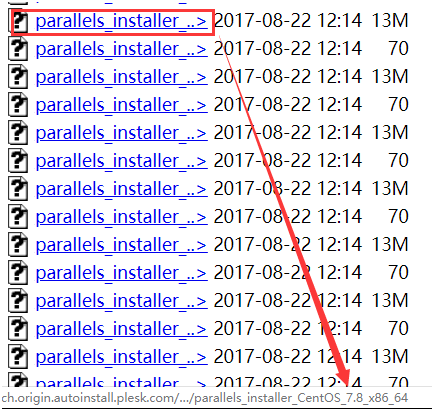
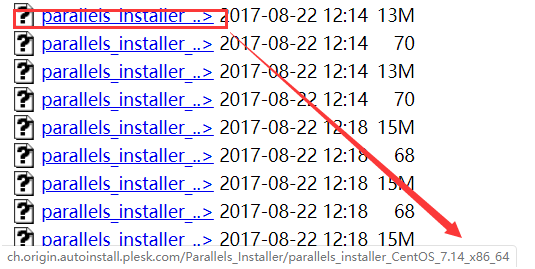
笔者这边报错了,去官网看一下安装要求
https://docs.plesk.com/release-notes/onyx/software-requirements/
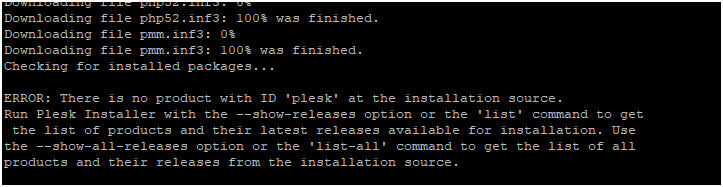
操作系统上没有支持CentOS 8,笔者更换CentOS 7系统安装。
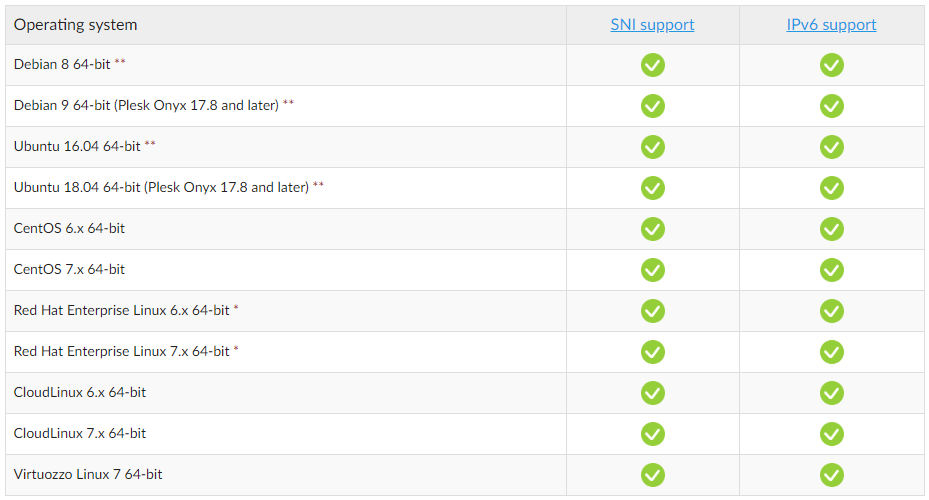
开始一键安装
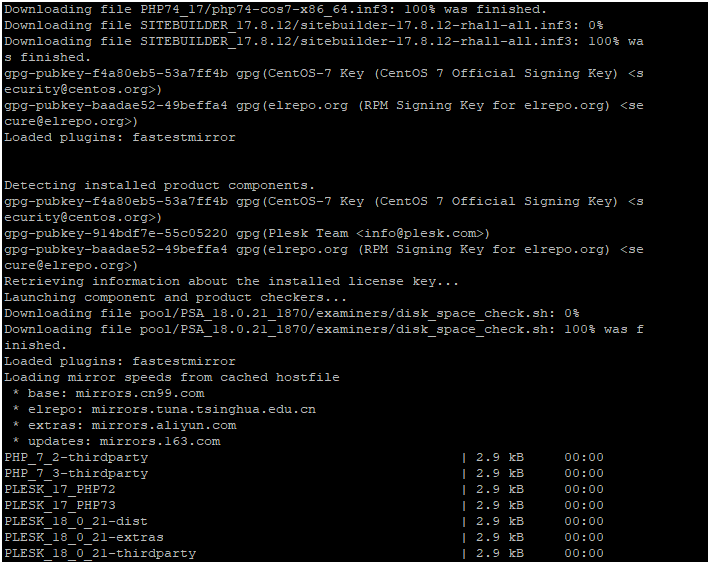
安装完成。笔者在安装日志中没有看到具体时间,估计30分钟左右就安装好了。
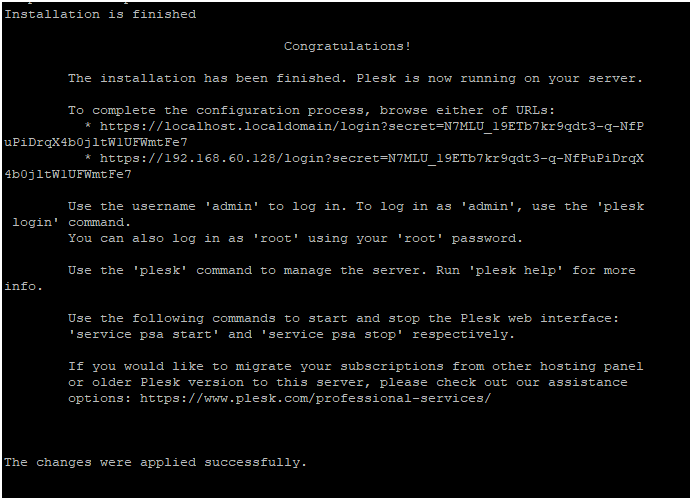
登录
https://192.168.60.128/login?secret=N7MLU_19ETb7kr9qdt3-q-NfPuPiDrqX4b0jltW1UFWmtFe7
会转到
https://192.168.60.128/admin/setup
输入邮箱
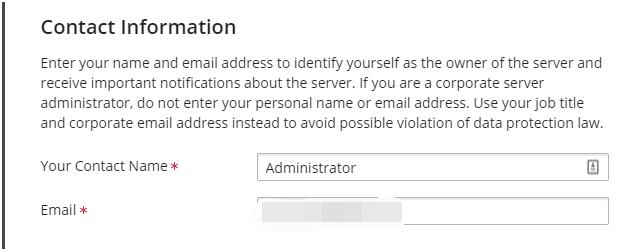
输入密码
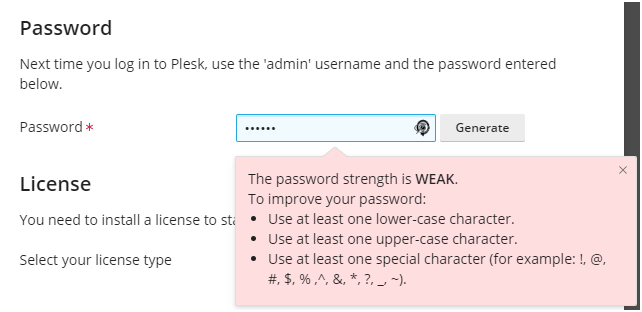
输入之前邮件获得的激活码
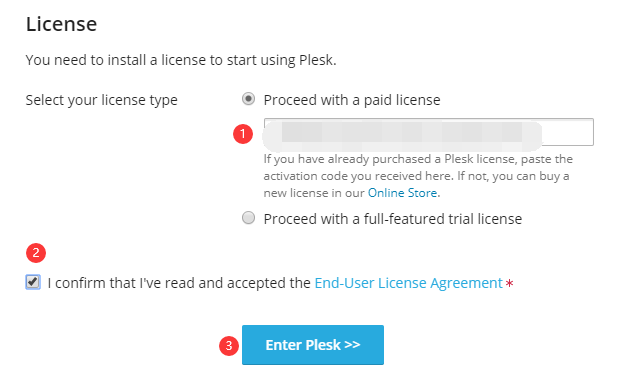
等待5分钟左右。
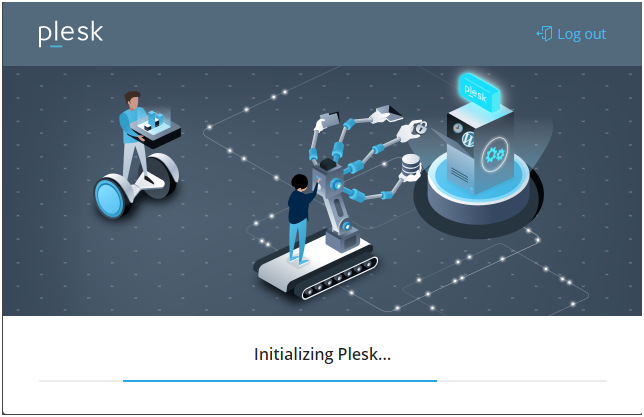
登录进来了。
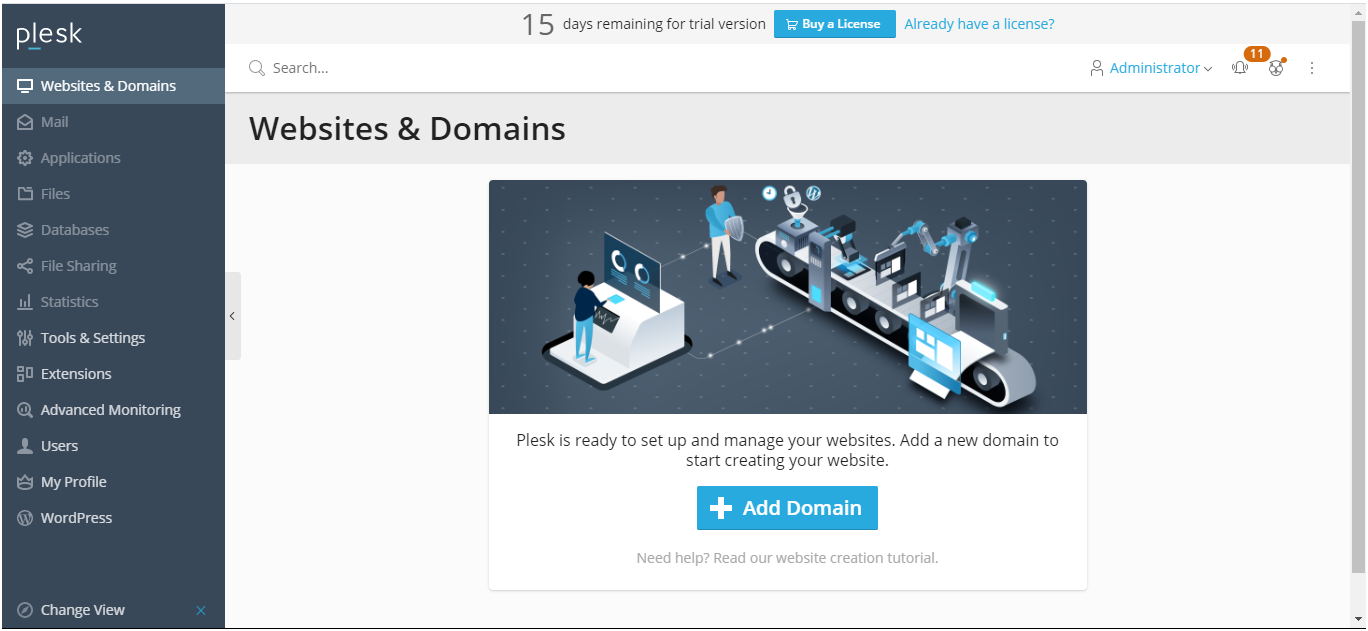
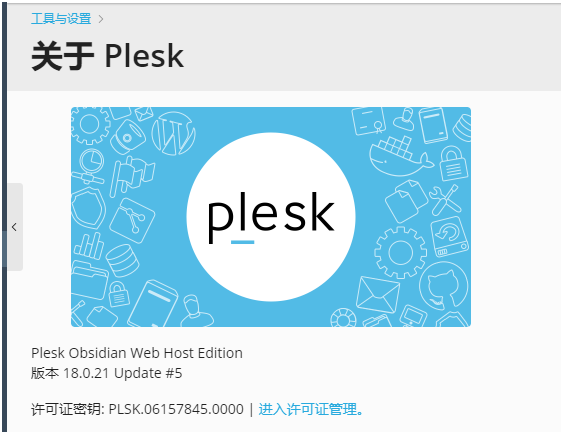
修改中文简体语言

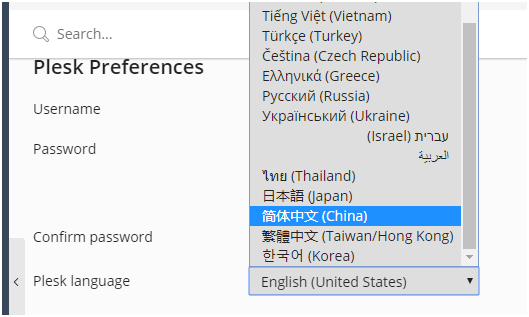
plesk要添加网站或者域名,左边有几个是灰色的,无法点开。
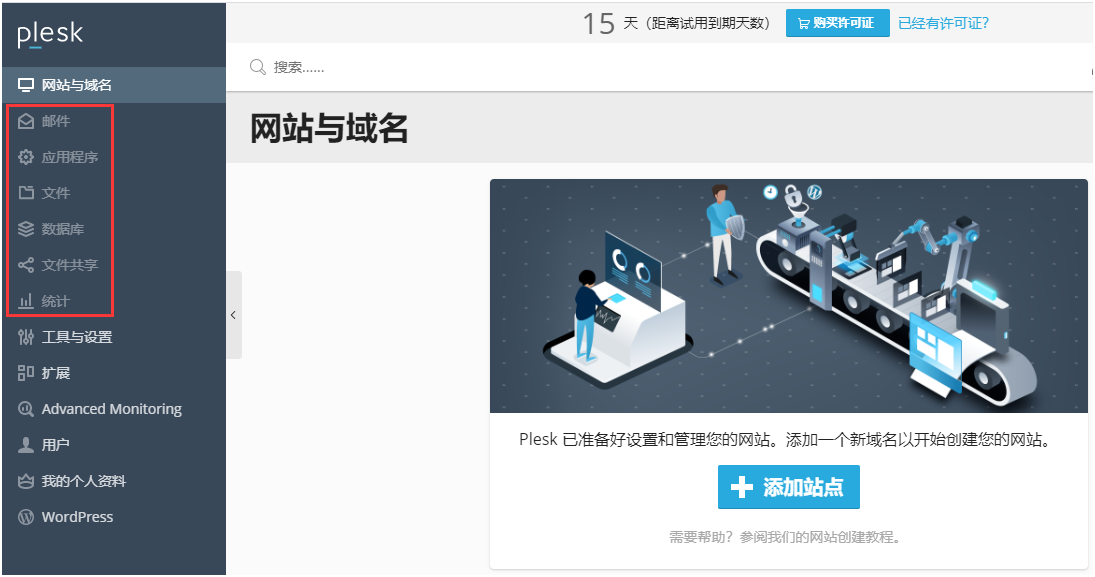
主要功能
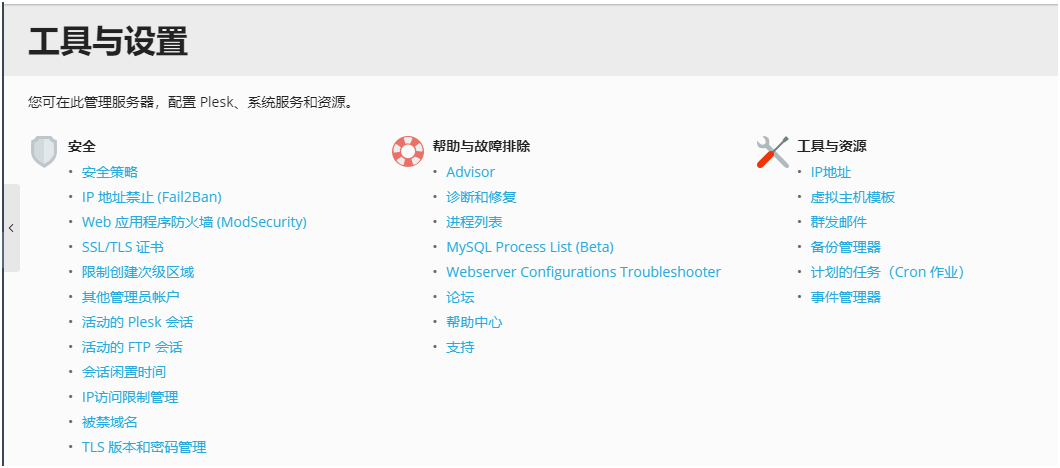
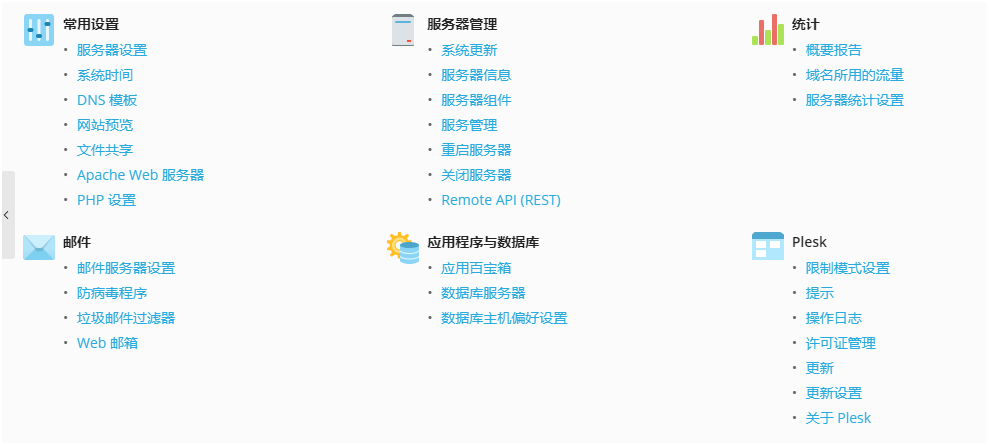
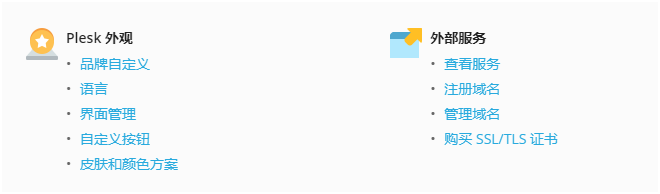
进程列表里面可以看到部分服务器的性能数据
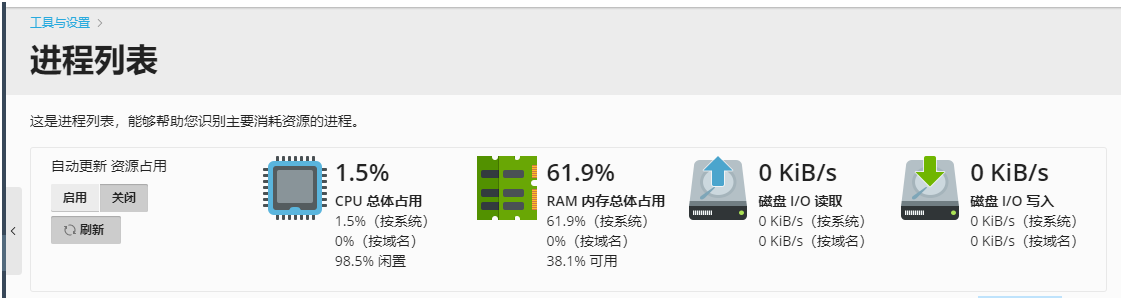
特别推荐一下这个工具

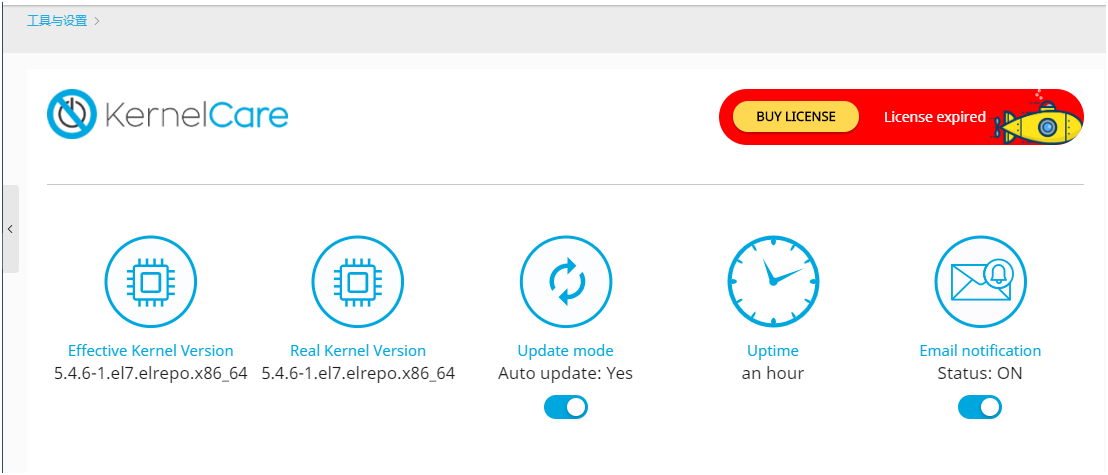
这个扩展,笔者感觉有点像我们的应用市场,需要什么就去里面付费购买,然后再安装。即便你安装了,没有license激活,也是白费功夫。
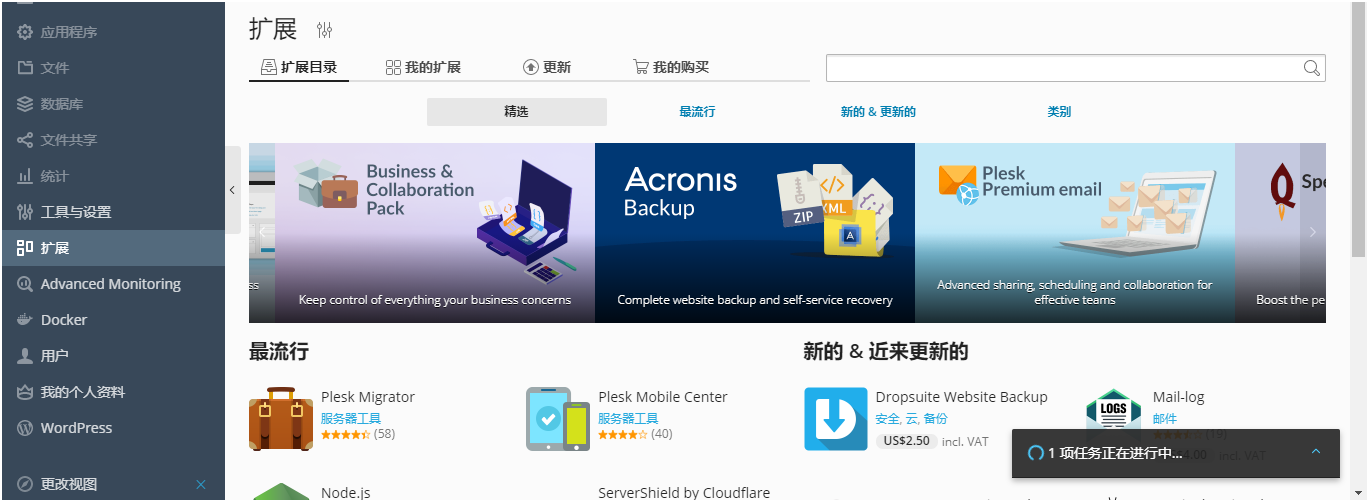
这3个是系统自带的。
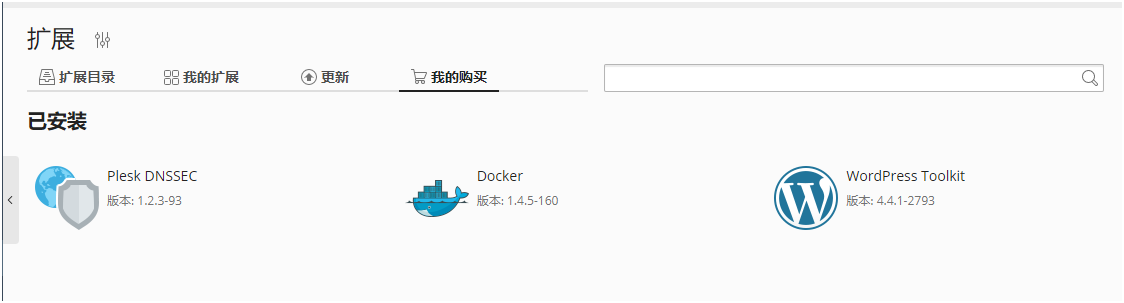
尤其要强调一下,扩展里面的搜索仅支持英文,比如卡巴斯怕的杀毒扩展,要付费购买。
如何在 Plesk 中安装和启用防病毒程序
https://tutorials.hostucan.cn/antivirus-software-of-mail-in-plesk
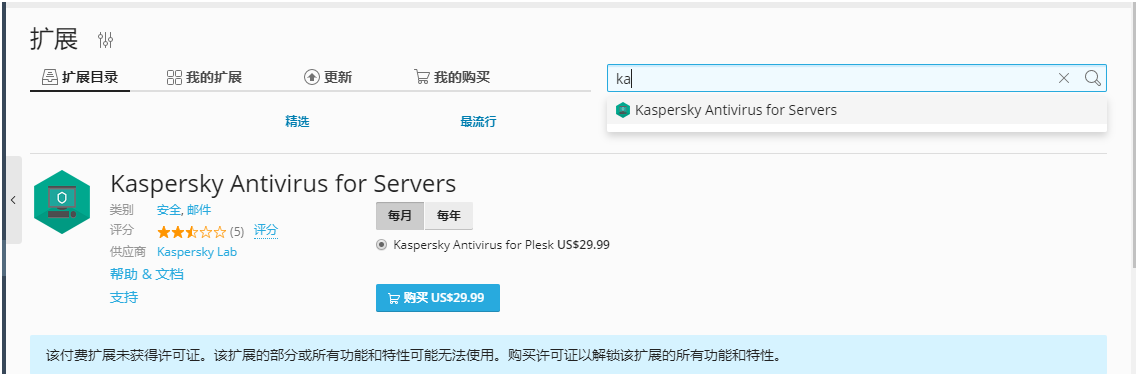
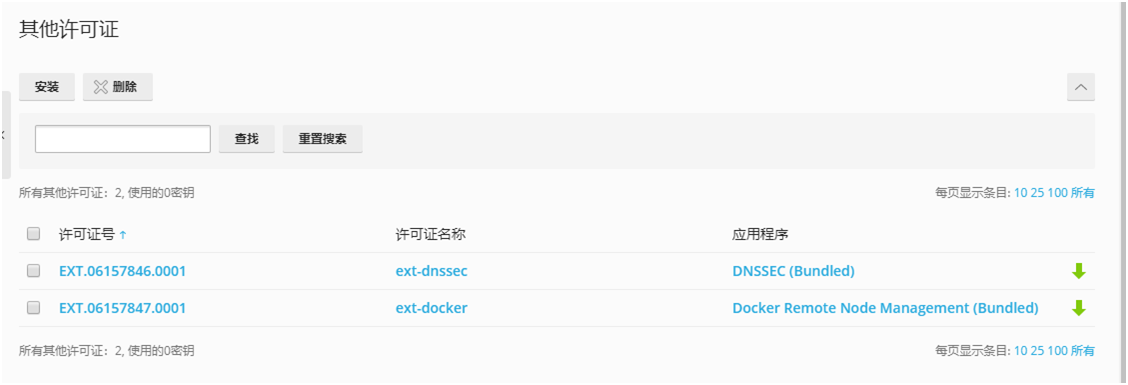
我的扩展里面自带了不少扩展
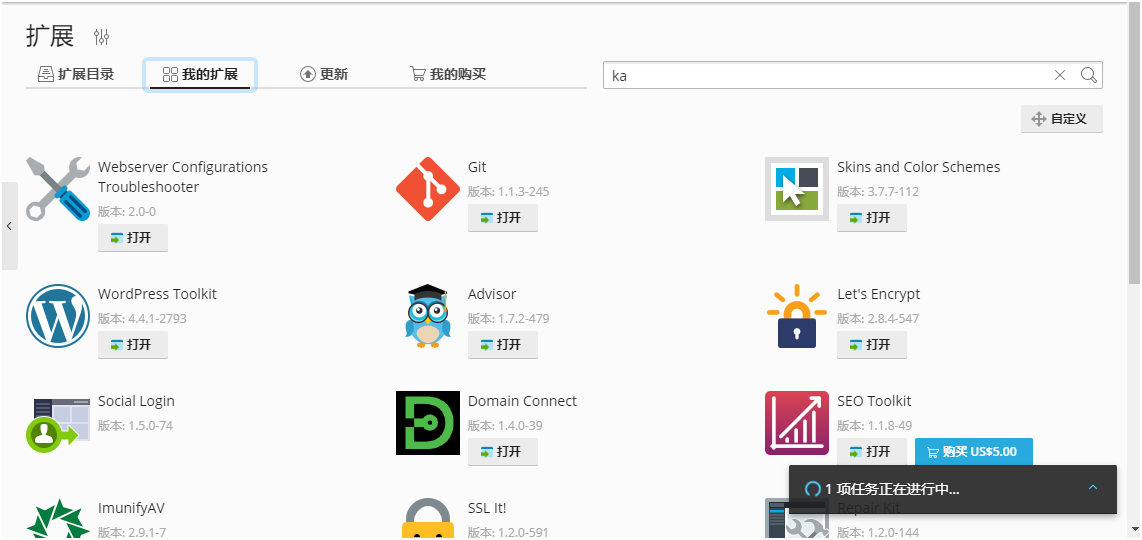
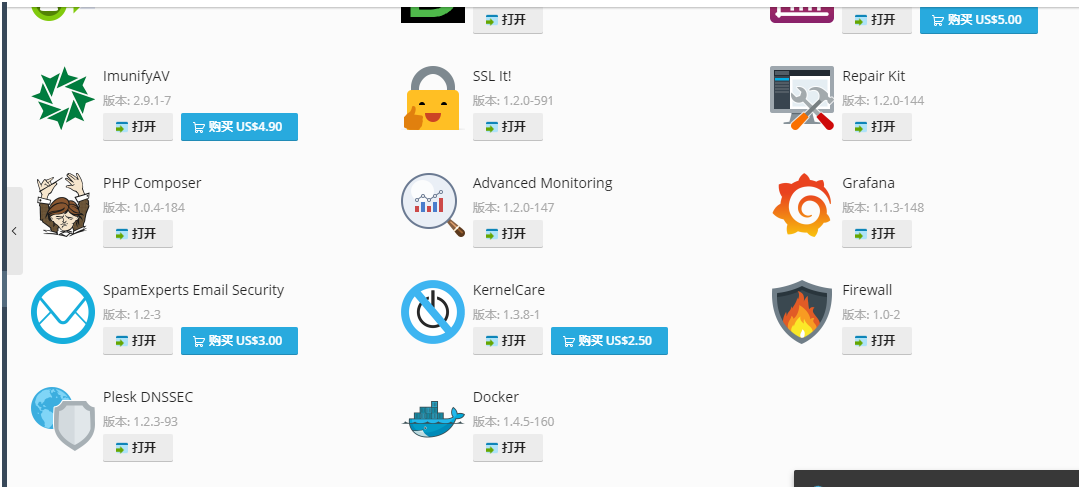
自带杀毒模块
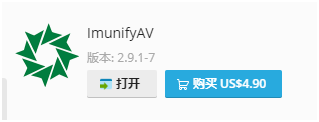
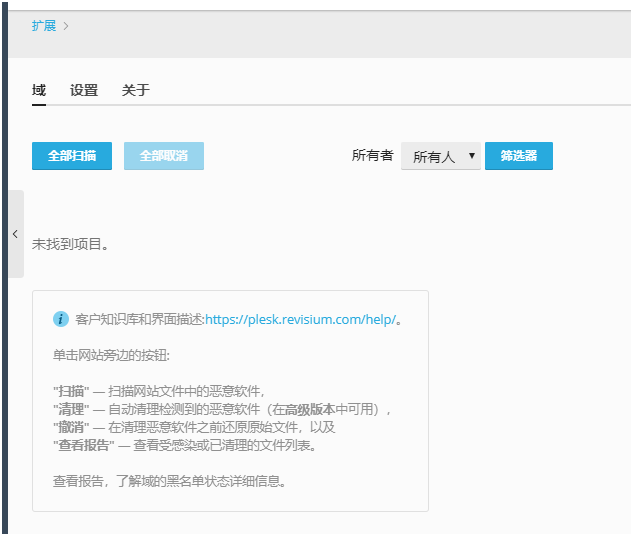
这里的高级监控就是查看服务器的各项性能指标图了,细心的朋友看到没有,图是Grafana做的,上面的自带扩展里面。
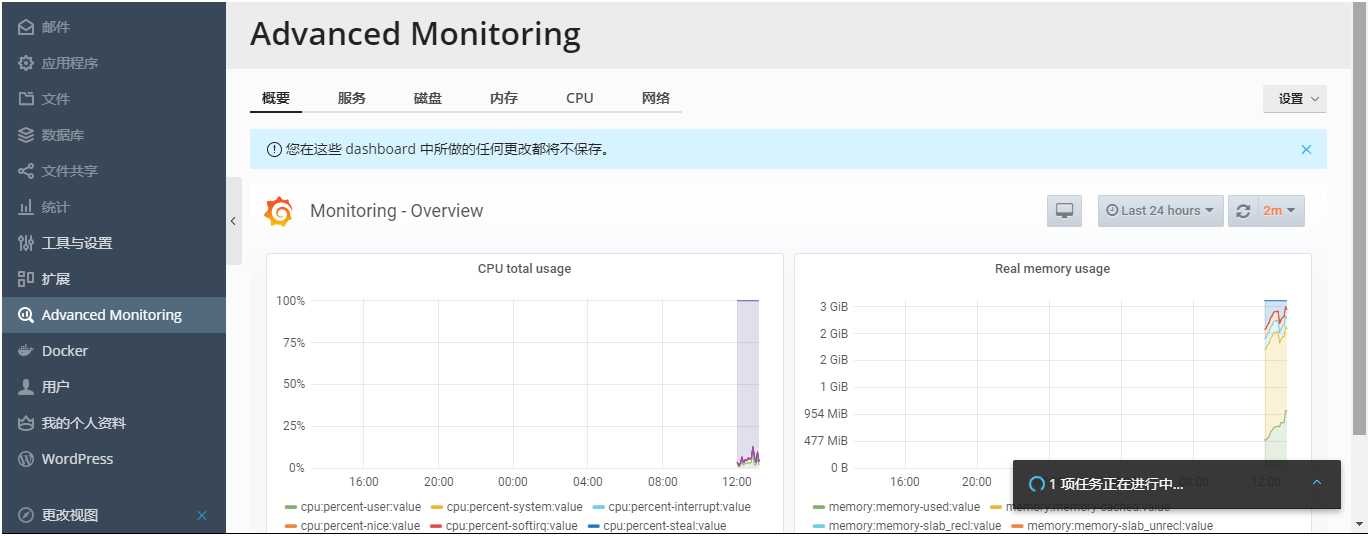
笔者在扩展——我的购买里面安装了Docker,就会有Docker的设置界面,笔者没有使用,所以是空白。
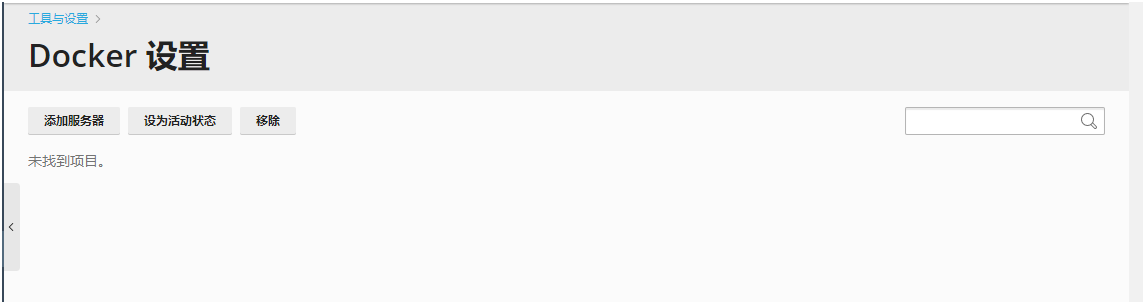
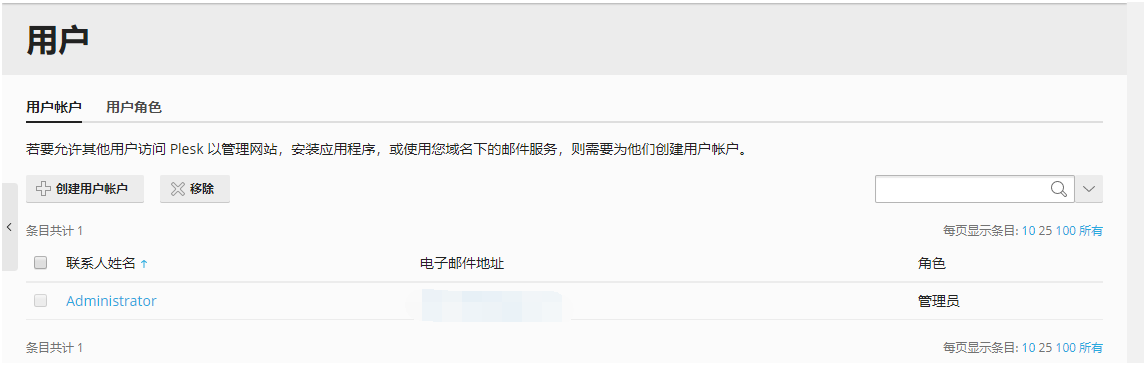
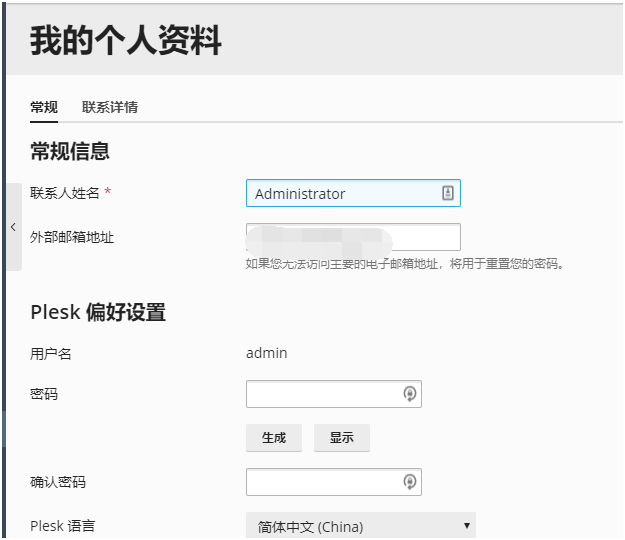
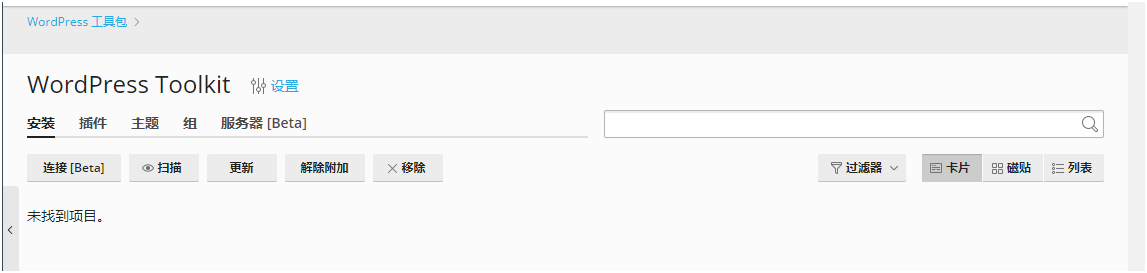
总结:2款收费的cPanel 和 Plesk 功能都很强大,比前面2款开源的要丰富很多。笔者感觉cPanel 和 Plesk 各有千秋,笔者更倾向Plesk,主要是添加了容器和防毒安全方面的模块。
本文链接:https://kinber.cn/post/3648.html 转载需授权!
推荐本站淘宝优惠价购买喜欢的宝贝:

 支付宝微信扫一扫,打赏作者吧~
支付宝微信扫一扫,打赏作者吧~